Page 1
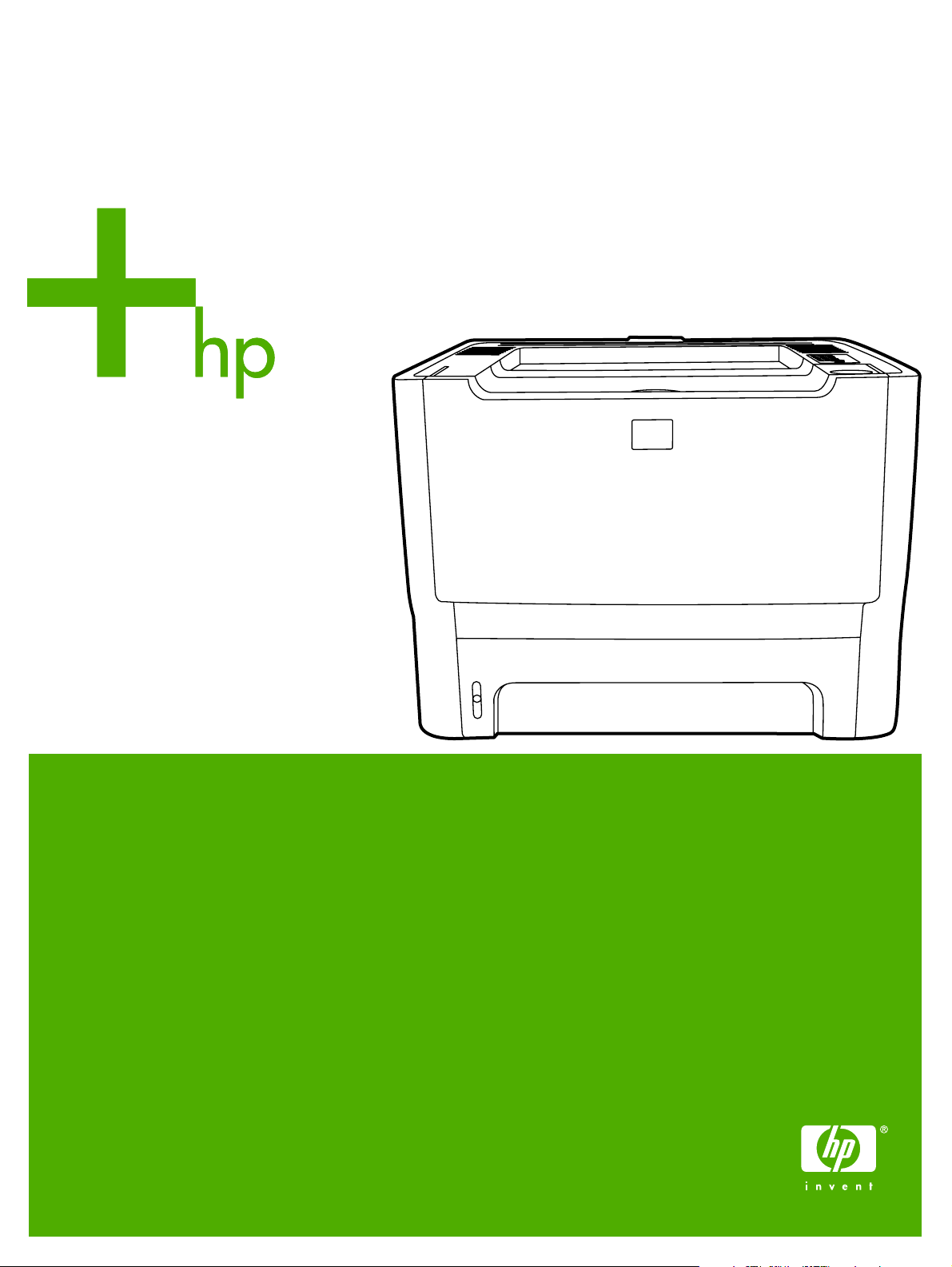
HP LaserJet P2015 Series
Guida dell’utente
Page 2
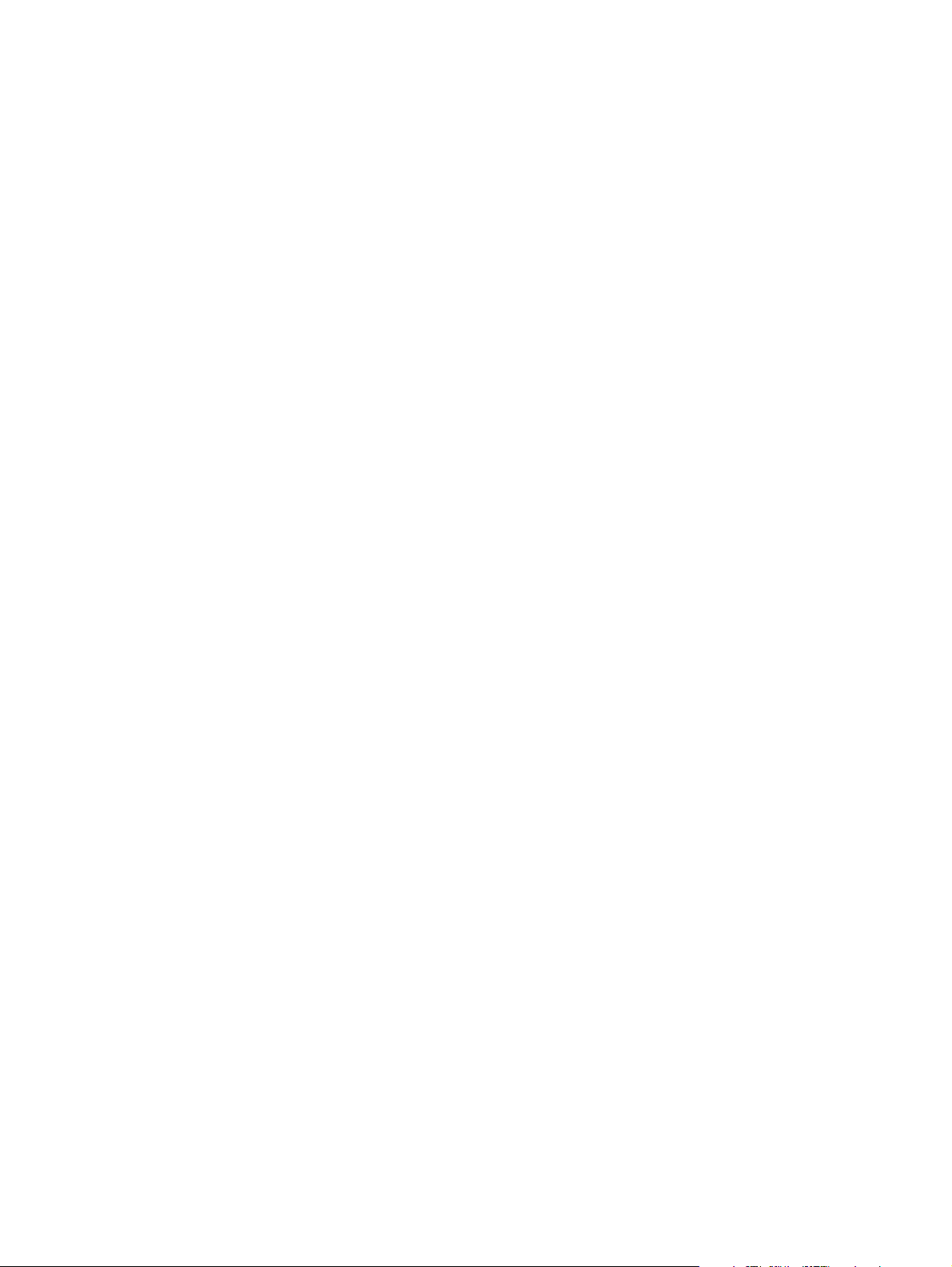
Page 3
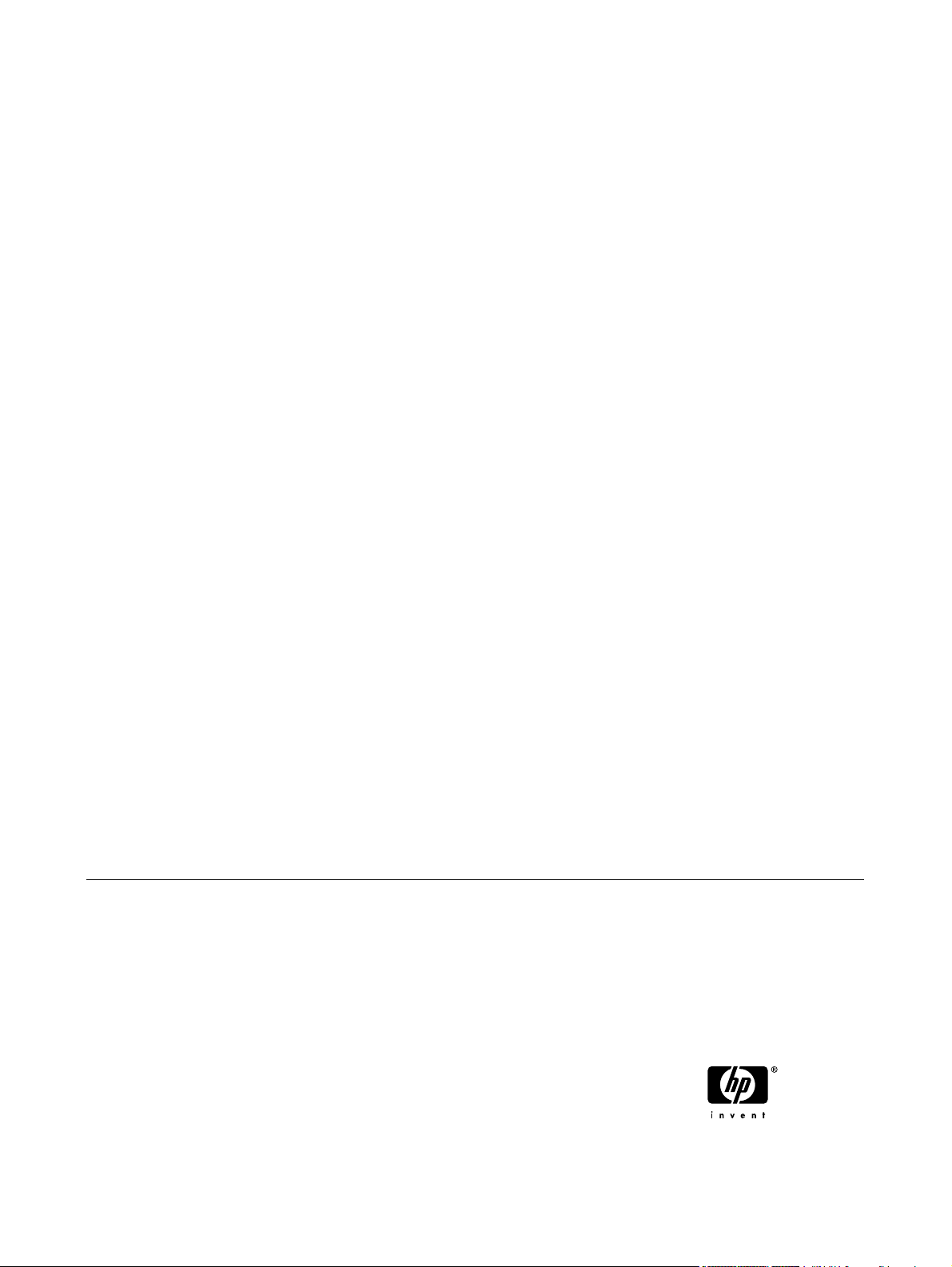
HP LaserJet P2015 Series
Guida dell'utente
Page 4
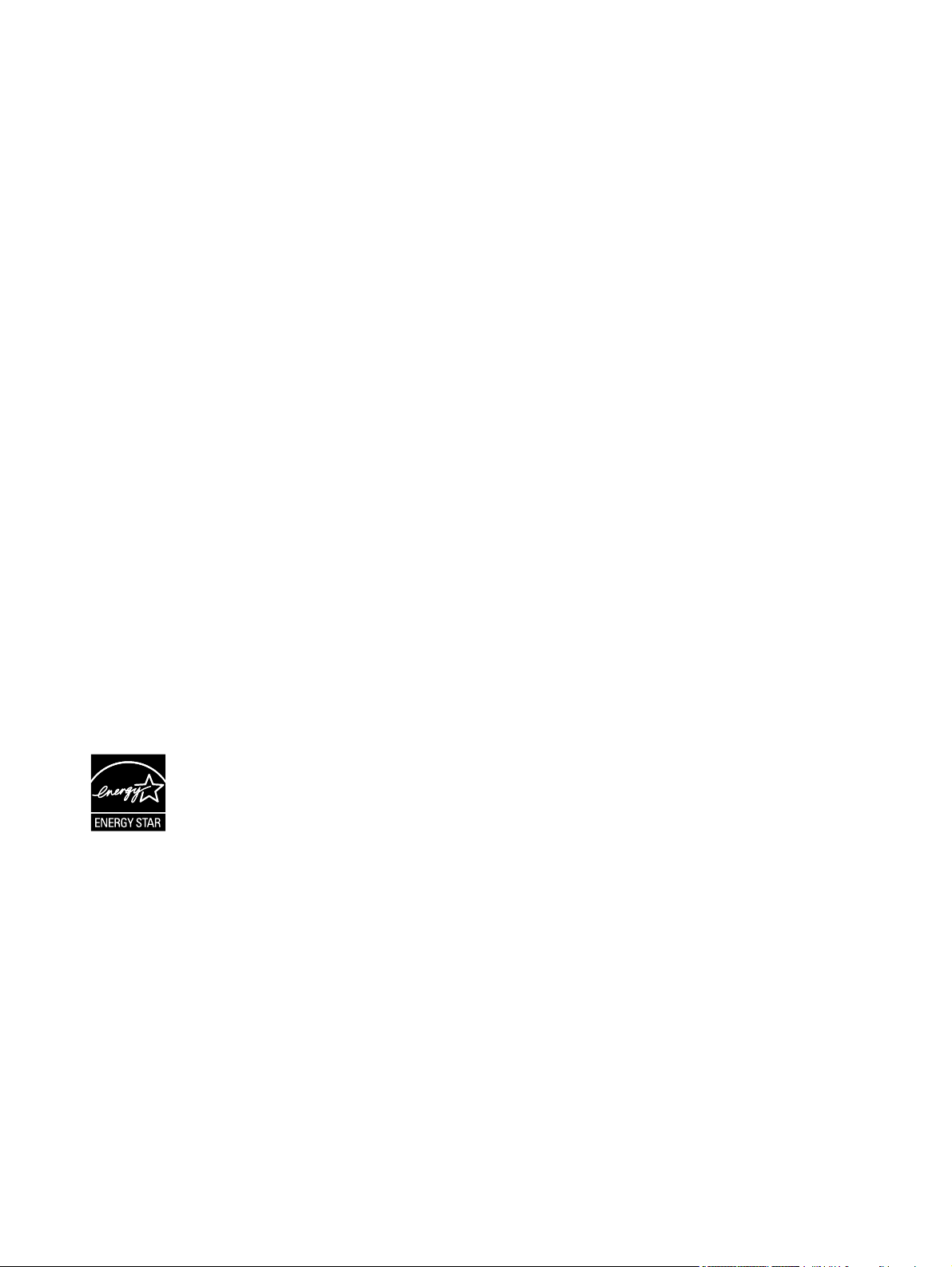
Informazioni sul copyright
© 2006 Copyright Hewlett-Packard
Development Company, L.P.
Sono vietati la riproduzione, l'adattamento e
la traduzione senza previa autorizzazione
scritta, fatta eccezione nei casi previsti dalle
leggi sul copyright.
Numero di catalogo: CB366-90954
Edition 1, 09/2006
Le informazioni contenute nel presente
documento sono soggette a modifica senza
preavviso.
Le uniche garanzie per i prodotti e i servizi
HP sono presentate nelle dichiarazioni
esplicite di garanzia fornite in
accompagnamento a tali prodotti e servizi.
Nessuna disposizione del presente
documento dovrà essere interpretata come
garanzia aggiuntiva. HP non sarà
responsabile per omissioni o errori tecnici ed
editoriali contenuti nel presente documento.
Marchi
Microsoft
®
e Windows® sono marchi
registrati di Microsoft Corporation negli Stati
Uniti.
PostScript
®
è un marchio registrato di Adobe
Systems Incorporated.
Energy Star
®
e il marchio Energy Star® sono
marchi registrati di United States
Environmental Protection Agency negli Stati
Uniti.
Page 5

Sommario
1 Informazioni sul prodotto
Caratteristiche del prodotto .................................................................................................................. 2
Stampante HP LaserJet P2015 .......................................................................................... 2
Stampante HP LaserJet P2015d ......................................................................................... 2
Stampante HP LaserJet P2015n ......................................................................................... 3
Stampante HP LaserJet P2015dn ....................................................................................... 3
Stampante HP LaserJet P2015x ......................................................................................... 3
Identificazione delle parti del prodotto .................................................................................................. 4
2 Pannello di controllo
3 Software del prodotto
Sistemi operativi supportati ................................................................................................................ 10
Collegamenti della stampante ............................................................................................................ 11
Collegamenti USB ............................................................................................................. 11
Collegamenti di rete ........................................................................................................... 11
Software per Windows ....................................................................................................................... 13
Driver per la stampante Windows ...................................................................................... 13
HP ToolboxFX ................................................................................................................... 14
Server Web incorporato ..................................................................................................... 14
Software per Macintosh ...................................................................................................................... 15
Driver per la stampante Macintosh .................................................................................... 15
File PPD (PostScript Printer Description) .......................................................................... 16
Collegare la stampante alla rete ....................................................................... 11
Installazione del software della stampante per la stampante di rete ................. 12
Tipi di driver Windows ....................................................................................... 13
Installazione del software della stampante Windows ....................................... 13
Per installare il software della stampante su Windows XP (a 64 bit)
e Windows Server 2003 ................................................................... 13
Per installare il software della stampante su Windows 98 (solo
driver), Me (solo driver), 2000 e XP (32 bit) ..................................... 13
Configurazione del driver per la stampante Windows ....................................... 13
Installazione del driver per la stampante Macintosh ........................................ 15
Configurazione del driver per la stampante Macintosh ..................................... 15
4 Carta e altri supporti di stampa
Ottimizzazione della qualità di stampa per i tipi di supporti ................................................................ 18
Indicazioni per l'utilizzo dei supporti ................................................................................................... 19
Supporti HP ....................................................................................................................... 19
ITWW iii
Page 6

Supporti di stampa da evitare ............................................................................................ 19
Supporti che possono danneggiare la stampante ............................................................. 19
Carta .................................................................................................................................. 20
Etichette ............................................................................................................................. 20
Lucidi ................................................................................................................................. 20
Buste .................................................................................................................................. 20
Cartoncino e supporti pesanti ............................................................................................ 22
Carta intestata e moduli prestampati ................................................................................. 22
5 Operazioni di stampa
Carica supporti ................................................................................................................................... 26
Vassoio 1 ........................................................................................................................... 26
Vassoio 2 e vassoio 3 opzionale ....................................................................................... 27
Percorso di uscita diretta ................................................................................................... 27
Alimentazione manuale ..................................................................................................... 28
Impostazioni della qualità di stampa .................................................................................................. 29
Stampa su supporti speciali ............................................................................................................... 30
Stampa su una busta ......................................................................................................... 30
Stampa su lucidi o etichette ............................................................................................... 31
Stampa su carta intestata e moduli prestampati ................................................................ 32
Stampa su supporti di formato personalizzato e cartoncino .............................................. 33
Stampa su entrambi i lati della carta (fronte/retro) ............................................................................. 35
Stampa fronte/retro manuale ............................................................................................. 35
Stampa fronte/retro automatica ......................................................................................... 41
Stampa di più pagine su un unico foglio (stampa di diverse pagine per foglio) ................................. 43
Stampa di opuscoli ............................................................................................................................. 44
Stampa di filigrane .............................................................................................................................. 45
Annullamento di un processo di stampa ............................................................................................ 46
Struttura di un foglio di etichette ........................................................................ 20
Struttura delle buste .......................................................................................... 21
Buste con giunzioni sui due lati ......................................................................... 21
Buste con strisce adesive o alette ripiegabili .................................................... 21
Conservazione delle buste ................................................................................ 21
Struttura del cartoncino ..................................................................................... 22
Indicazioni per l'uso del cartoncino ................................................................... 22
Stampa fronte/retro manuale mediante lo scomparto di uscita superiore ......... 35
Stampa fronte/retro manuale mediante lo sportello di uscita diretta ................. 38
6 Gestione e manutenzione
Pagine di informazioni sulla stampante .............................................................................................. 48
Pagina di dimostrazione .................................................................................................... 48
Pagina di configurazione ................................................................................................... 48
Pagina Stato materiali di consumo .................................................................................... 48
Pagina di configurazione di rete ........................................................................................ 48
HP ToolboxFX .................................................................................................................................... 49
Per visualizzare HP ToolboxFX ......................................................................................... 49
Stato .................................................................................................................................. 49
Avvisi ................................................................................................................................. 50
Impostazione di avvisi sullo stato ...................................................................... 50
Impostazione di avvisi tramite e-mail ................................................................ 50
iv ITWW
Page 7

Guida ................................................................................................................................. 50
Impostazioni periferica ....................................................................................................... 51
Informazioni sulla periferica .............................................................................. 51
Gestione della carta .......................................................................................... 51
Qualità di stampa .............................................................................................. 52
Tipi di carta ........................................................................................................ 52
Configurazione del sistema ............................................................................... 52
Servizio di assistenza ........................................................................................ 52
Impostazioni di stampa ...................................................................................................... 52
Stampa .............................................................................................................. 53
PCL 5e .............................................................................................................. 53
PCL 6 ................................................................................................................ 53
PostScript .......................................................................................................... 53
Impostazioni di rete ............................................................................................................ 53
Server Web incorporato ..................................................................................................................... 54
Aprire il server Web incorporato ........................................................................................ 54
Scheda Stato ..................................................................................................................... 55
Scheda Settings (Impostazioni) ......................................................................................... 55
Scheda Networking (Accesso remoto) .............................................................................. 56
Collegamenti ...................................................................................................................... 56
Sostituzione della cartuccia di stampa ............................................................................................... 57
Ridistribuzione del toner ..................................................................................................................... 59
Pulizia della stampante ...................................................................................................................... 60
Pulizia dell'area della cartuccia di stampa ......................................................................... 60
Pulizia del percorso di carta nella stampante .................................................................... 61
Pulizia del rullo di prelievo (vassoio 1) ............................................................................................... 63
Pulizia del rullo di prelievo (vassoio 2) ............................................................................................... 67
EconoMode ........................................................................................................................................ 74
7 Risoluzione dei problemi
Ricerca della soluzione ...................................................................................................................... 76
Punto 1: la stampante è installata correttamente? ............................................................ 76
Punto 2: la spia Pronta è accesa? ..................................................................................... 76
Punto 3: è possibile stampare una pagina di dimostrazione? ........................................... 77
Punto 4: la qualità della stampa è accettabile? ................................................................. 77
Punto 5: la stampante comunica con il computer? ............................................................ 77
Punto 6: la pagina viene stampata come previsto? ........................................................... 77
Per contattare l'assistenza HP ........................................................................................... 78
Sequenze di accensione delle spie di stato ....................................................................................... 79
Problemi frequenti con Macintosh ...................................................................................................... 86
Errori di emulazione HP postscript livello 3 ........................................................................................ 89
Risoluzione dei problemi relativi ai supporti di stampa ....................................................................... 90
La pagina stampata è diversa da quella visualizzata sullo schermo .................................................. 92
Testo distorto, errato o incompleto .................................................................................... 92
Testo o grafica mancanti, o pagine vuote .......................................................................... 92
Il formato di pagina è diverso da un'altra stampante HP LaserJet .................................... 93
Qualità grafica .................................................................................................................... 93
Problemi del software della stampante .............................................................................................. 94
Miglioramento della qualità di stampa ................................................................................................ 95
Stampa chiara o sbiadita ................................................................................................... 95
ITWW v
Page 8

Macchie di toner ................................................................................................................ 95
Parti non stampate ............................................................................................................. 95
Linee verticali ..................................................................................................................... 96
Sfondo grigio ...................................................................................................................... 96
Sbavature di toner ............................................................................................................. 96
Fuoriuscita di toner ............................................................................................................ 97
Difetti verticali ripetuti ......................................................................................................... 97
Caratteri deformati ............................................................................................................. 97
Inclinazione della pagina ................................................................................................... 98
Arricciamento o ondulazione ............................................................................................. 98
Stropicciature o pieghe ...................................................................................................... 98
Contorni sporchi di toner .................................................................................................... 99
Eliminazione di inceppamenti ........................................................................................................... 100
Area della cartuccia di stampa ......................................................................................... 100
Vassoi di alimentazione ................................................................................................... 102
Scomparto di uscita ......................................................................................................... 106
Percorso di uscita diretta ................................................................................................. 106
Percorso di stampa fronte/retro automatica ..................................................................... 108
Risoluzione dei problemi di impostazione di rete ............................................................................. 113
Appendice A Accessori/Materiali d'uso aggiuntivi
Ordinazione di materiali di consumo e accessori ............................................................................. 116
Server di stampa di rete 10/100 ....................................................................................................... 118
Cartucce di stampa HP .................................................................................................................... 119
Raccomandazioni HP sull'utilizzo di cartucce di stampa non HP .................................... 119
Conservazione delle cartucce di stampa ......................................................................... 119
Durata prevista della cartuccia di stampa ........................................................................ 119
Risparmio di toner ............................................................................................................ 119
DIMM (memoria o caratteri) ............................................................................................................. 120
Installazione di un DIMM di memoria ............................................................................... 120
Verifica dell'installazione del DIMM ................................................................................. 122
Rimozione di un modulo DIMM ........................................................................................ 122
Appendice B Servizio di assistenza e supporto
Servizio di assistenza hardware ....................................................................................................... 126
Estensione della garanzia ................................................................................................................ 127
Istruzioni per il reimballaggio della stampante ................................................................................. 128
Come contattare HP ......................................................................................................................... 129
Appendice C Caratteristiche della stampante
Specifiche ambientali ....................................................................................................................... 132
Emissioni acustiche .......................................................................................................................... 133
Caratteristiche elettriche ................................................................................................................... 134
Caratteristiche fisiche ....................................................................................................................... 136
Capienza della stampante e prestazioni .......................................................................................... 137
Caratteristiche della memoria ........................................................................................................... 138
Porte disponibili ................................................................................................................................ 139
Appendice D Dichiarazioni di conformità alle norme
vi ITWW
Page 9

Conformità alle norme FCC .............................................................................................................. 142
Dichiarazione di conformità .............................................................................................................. 143
Normative ......................................................................................................................................... 144
Dichiarazione sulla sicurezza laser .................................................................................. 144
Normativa DOC canadese ............................................................................................... 144
Dichiarazione EMI per la Corea ....................................................................................... 144
Dichiarazione sulla sicurezza laser per la Finlandia ........................................................ 145
Supporto del prodotto mirato alla difesa dell'ambiente .................................................................... 146
Tutela dell'ambiente ......................................................................................................... 146
Produzione di ozono ........................................................................................................ 146
Consumo energetico ........................................................................................................ 146
Consumo di toner ............................................................................................................ 146
Uso della carta ................................................................................................................. 146
Materiali plastici ............................................................................................................... 146
Materiali di consumo per la stampa HP LaserJet ............................................................ 146
Informazioni sul programma per la restituzione e il riciclaggio dei materiali d'uso di
stampa HP ....................................................................................................................... 147
Carta ................................................................................................................................ 147
Limitazioni relative ai materiali ......................................................................................... 147
Smaltimento di apparecchiature di scarto degli utenti in abitazioni private nell'Unione
Europea ........................................................................................................................... 148
Scheda di sicurezza dei materiali .................................................................................... 148
Per ulteriori informazioni .................................................................................................. 148
Appendice E Garanzia e licenza
Dichiarazione di garanzia limitata Hewlett-Packard ......................................................................... 150
Contratto di licenza software Hewlett-Packard ................................................................................. 151
Garanzia limitata della cartuccia di stampa ...................................................................................... 152
Indice analitico ................................................................................................................................................ 153
ITWW vii
Page 10

viii ITWW
Page 11
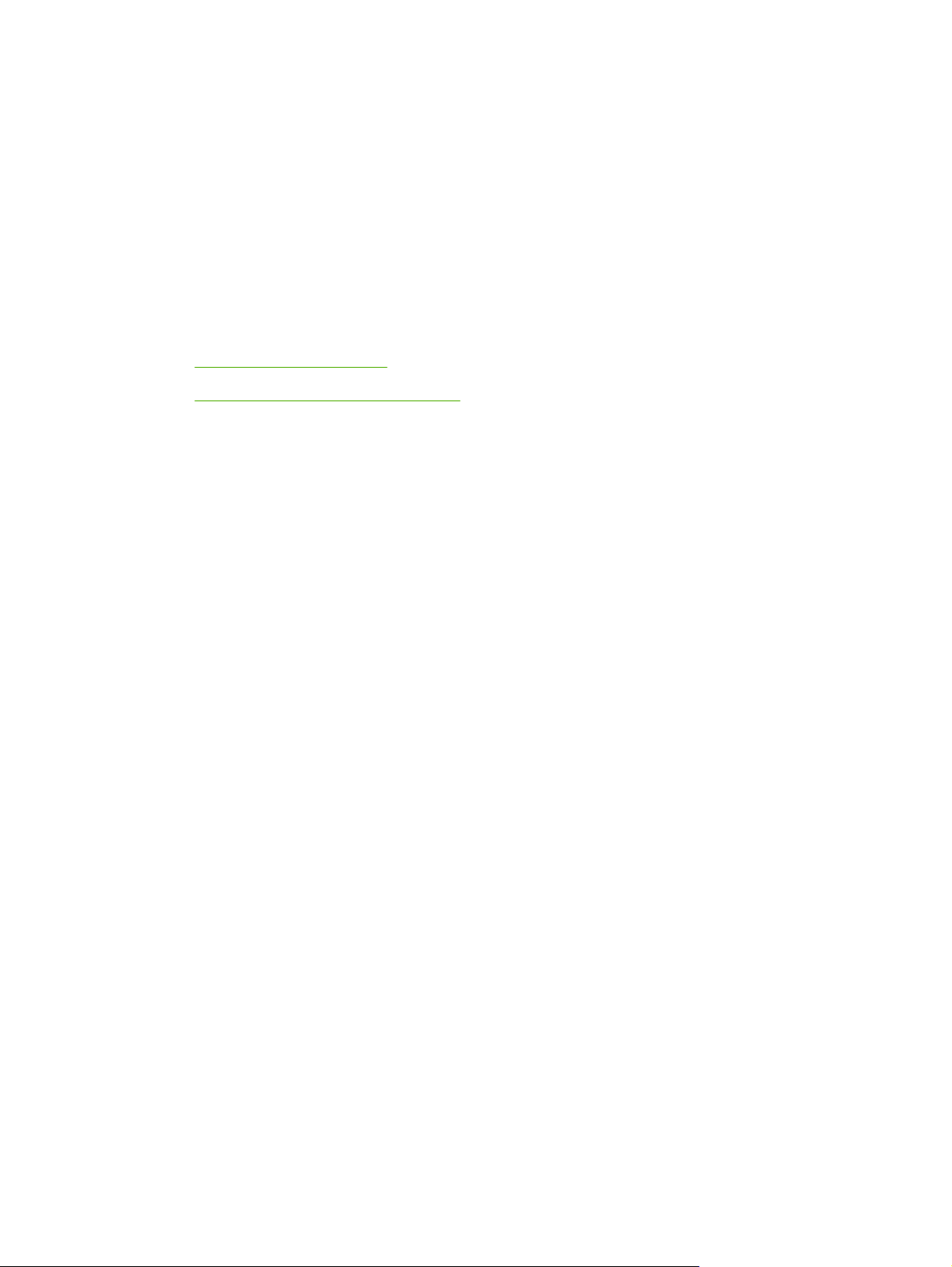
1 Informazioni sul prodotto
Questo capitolo contiene informazioni sui seguenti argomenti:
Caratteristiche del prodotto
●
Identificazione delle parti del prodotto
●
ITWW 1
Page 12

Caratteristiche del prodotto
Di seguito sono indicate le configurazioni standard per le stampanti HP LaserJet P2015 Series.
Stampante HP LaserJet P2015
27 ppm (formato Letter), 26 ppm (formato A4)
●
Prima pagina stampata in meno di 8,5 secondi
●
ProRes 1200 (consente una stampa dettagliata a 1200 x 1200 dpi)
●
600 dpi (consente di ottenere una risoluzione di 600 x 600 dpi con tecnologia Resolution
●
Enhancement Technology (REt) per una migliore stampa di testi)
Vassoio multiuso da 50 fogli (vassoio 1)
●
Vassoio di alimentazione da 250 fogli incluso (vassoio 2)
●
Vassoio di alimentazione opzionale aggiuntivo da 250 fogli (vassoio 3)
●
EconoMode
●
Possibilità di stampare filigrane, opuscoli, pagine multiple su foglio singolo e la prima pagina su
●
tipi di supporti diversi da quelli utilizzati per il resto del documento
32 MB di RAM
●
È possibile aggiornare la memoria a 288 MB
●
Cartuccia di stampa da 3.000 o 7.000 fogli
●
PCL 6, PCL 5e ed emulazione HP Postscript livello 3 (la lingua appropriata viene automaticamente
●
individuata e selezionata)
Compatibile con le specifiche USB 2.0
●
Supportata da Windows® 98 (solo driver per la stampante), Me (solo driver per la stampante),
●
2000, Server 2003 (solo driver per la stampante), XP a 32 bit, XP a 64 bit (solo driver per la
stampante)
Supportata da Macintosh OS X V10.2.8, V10.3.9, V10.4.3
●
Interruttore di accensione
●
HP ToolboxFX (fornisce informazioni di stato, di risoluzione dei problemi e di configurazione della
●
stampante)
EWS (Embedded Web server, server Web incorporato) con pagine interne localizzate in 16 lingue
●
46 font HP
●
35 font di emulazione HP Postscript livello 3
●
Stampante HP LaserJet P2015d
La stampante HP LaserJet P2015d presenta tutte le caratteristiche del modello HP LaserJet P2015 in
aggiunta alla stampa fronte/retro automatica.
2 Capitolo 1 Informazioni sul prodotto ITWW
Page 13
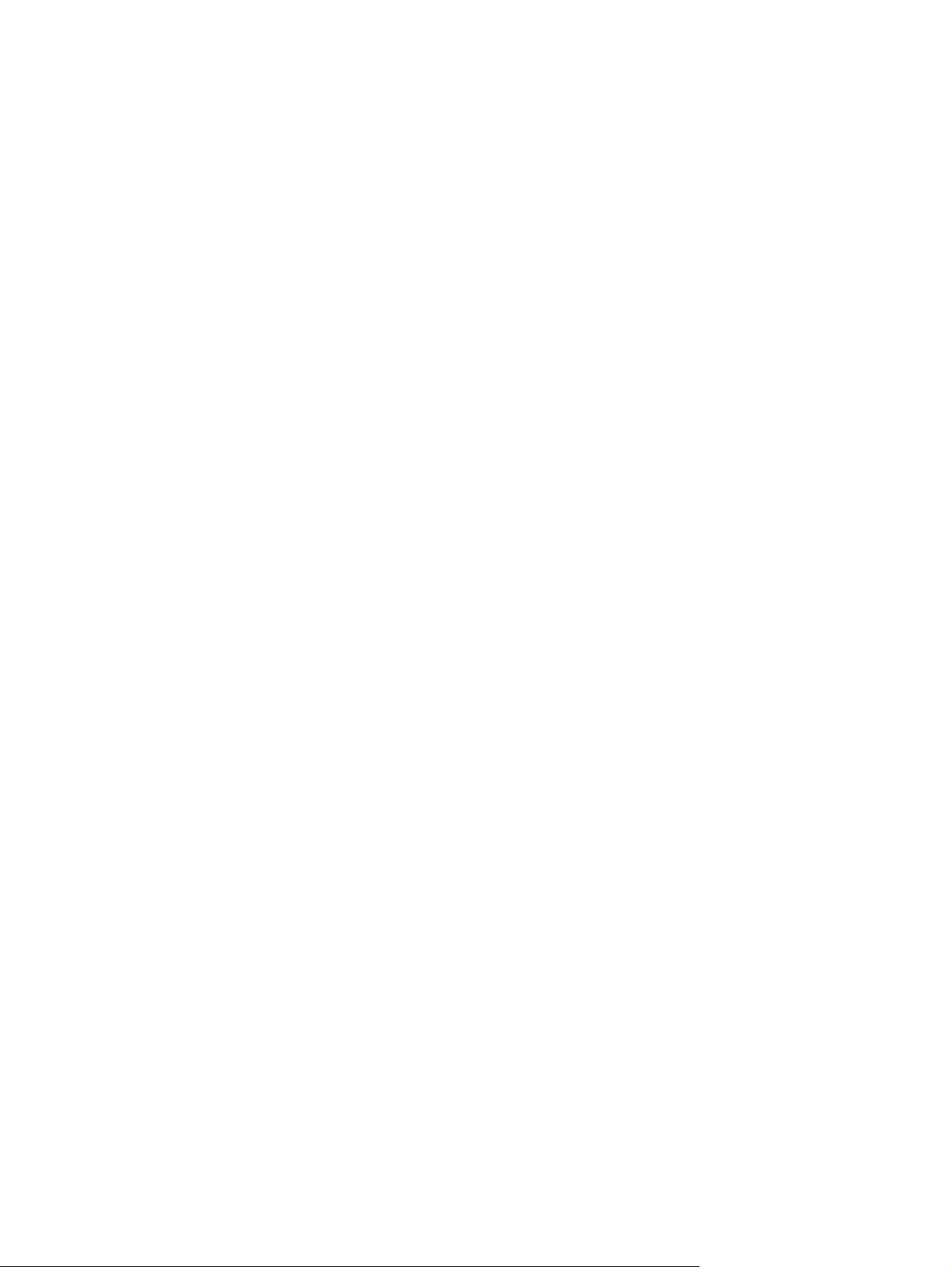
Stampante HP LaserJet P2015n
La stampante HP LaserJet P2015n presenta tutte le caratteristiche del modello HP LaserJet P2015 in
aggiunta a una porta di rete interna HP.
Stampante HP LaserJet P2015dn
La stampante HP LaserJet P2015dn presenta tutte le caratteristiche del modello HP LaserJet P2015d
in aggiunta a una porta di rete interna HP.
Stampante HP LaserJet P2015x
La stampante HP LaserJet P2015x presenta tutte le caratteristiche del modello HP LaserJet P2015dn
in aggiunta a un vassoio di alimentazione supplementare da 250 fogli (vassoio 3).
ITWW Caratteristiche del prodotto 3
Page 14
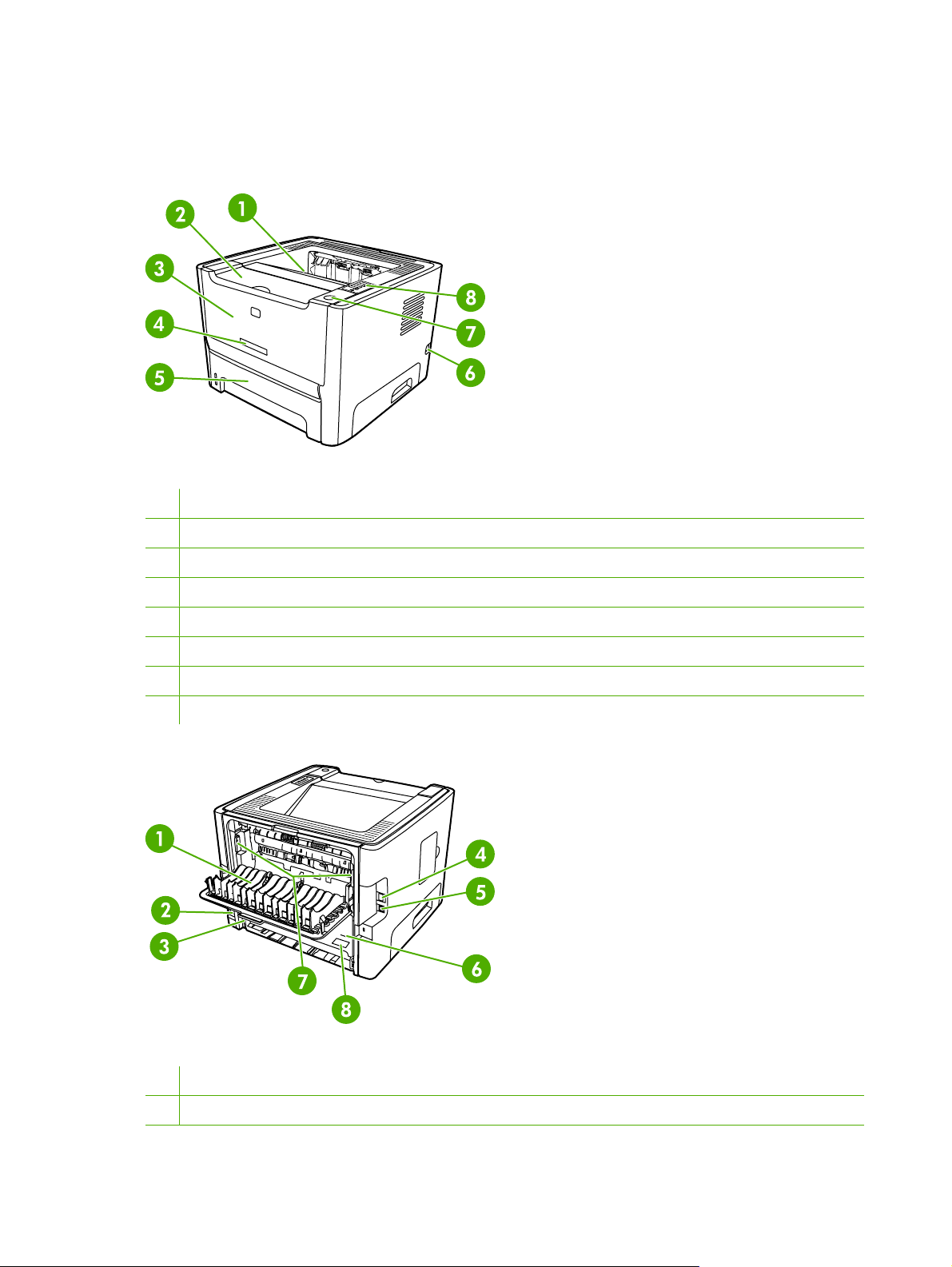
Identificazione delle parti del prodotto
Di seguito sono illustrati i componenti delle stampanti HP LaserJet P2015 Series. Nello specifico, viene
mostrato il modello HP LaserJet P2015dn.
Figura 1-1 HP LaserJet P2015dn, vista anteriore
1 Scomparto di uscita
2 Sportello della cartuccia di stampa
3 Vassoio 1 (vassoio multiuso da 50 fogli)
4 Numero identificativo del modello
5 Vassoio 2 (vassoio di alimentazione da 250 fogli incluso)
6 Interruttore di accensione
7 Pulsante dello sportello della cartuccia di stampa
8 Pannello di controllo
Figura 1-2 HP LaserJet P2015dn, vista posteriore
1 Sportello di uscita diretta
2 Presa elettrica
4 Capitolo 1 Informazioni sul prodotto ITWW
Page 15

3 Dispositivo di selezione del formato dei supporti per la stampa fronte/retro automatica
4 Porta di rete interna HP (solo nei modelli predisposti per la rete)
5 Porta USB
6 Sportello posteriore percorso stampa fronte/retro automatica
7 Leve per la rimozione degli inceppamenti
8 Numero di serie
ITWW Identificazione delle parti del prodotto 5
Page 16

6 Capitolo 1 Informazioni sul prodotto ITWW
Page 17
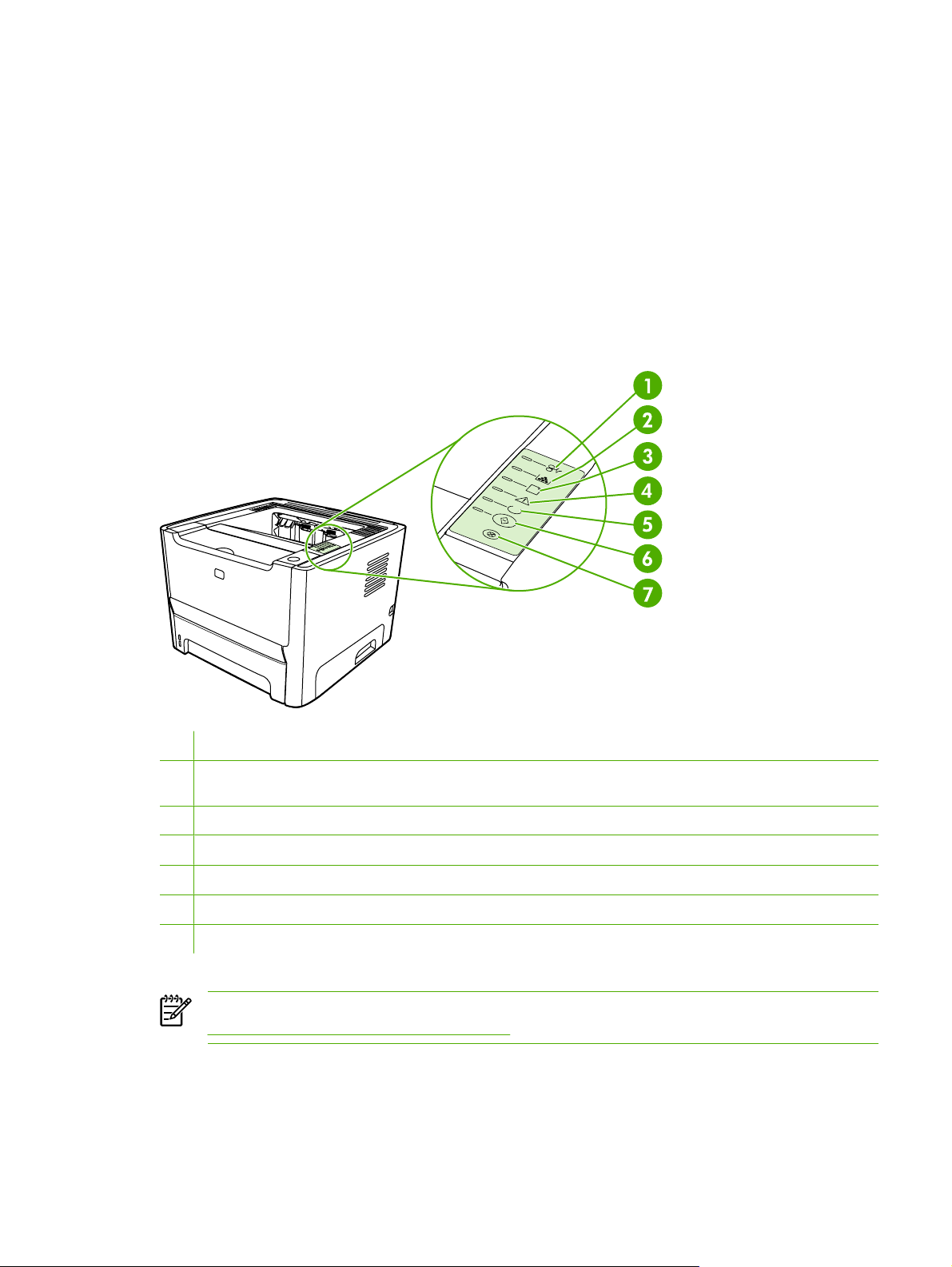
2 Pannello di controllo
Il pannello di controllo della stampante comprende sei spie e due pulsanti. Le spie producono sequenze
che identificano lo stato della stampante.
1 Spia inceppamenti: indica la presenza di un inceppamento nella stampante.
2 Spia della cartuccia di stampa: si accende quando il toner della cartuccia di stampa sta per esaurirsi, lampeggia quando
la cartuccia di stampa non è nella stampante.
3 Spia della carta: indica l'assenza di carta nella stampante.
4 Spia Attenzione: indica che lo sportello della cartuccia di stampa è aperto o la presenza di altri errori.
5 Spia Pronta: indica che la stampante è pronta per stampare.
6 Pulsante e spia Continua.
7 Pulsante Annulla: per annullare un processo di stampa in corso, premere il pulsante Annulla.
Nota Per una descrizione del significato delle sequenze di accensione delle spie, vedere
Sequenze di accensione delle spie di stato.
ITWW 7
Page 18

8 Capitolo 2 Pannello di controllo ITWW
Page 19

3 Software del prodotto
Per configurare facilmente la stampante e per sfruttarne appieno le caratteristiche, è necessario
installare il software fornito.
Nelle seguenti sezioni viene descritto il software fornito con le stampanti HP LaserJet P2015 Series:
Sistemi operativi supportati
●
Collegamenti della stampante
●
Software per Windows
●
Software per Macintosh
●
ITWW 9
Page 20

Sistemi operativi supportati
Il software della stampante è fornito per i seguenti sistemi operativi:
Windows 98 (solo driver per la stampante)
●
Windows Me (solo driver per la stampante)
●
Windows 2000
●
Windows Server 2003 (solo driver per la stampante)
●
Per ulteriori informazioni relative all'aggiornamento da Windows 2000 Server a Windows
Server 2003 e all'utilizzo di Windows Server 2003 Point and Print o di Windows Server 2003
Terminal Services and Printing, vedere il sito Web all'indirizzo
Windows XP a 32 bit
●
Windows XP (a 64 bit) (solo driver per la stampante)
●
Macintosh OS X V10.2.8, V10.3.9 e V10.4.3
●
http://www.microsoft.com/.
10 Capitolo 3 Software del prodotto ITWW
Page 21
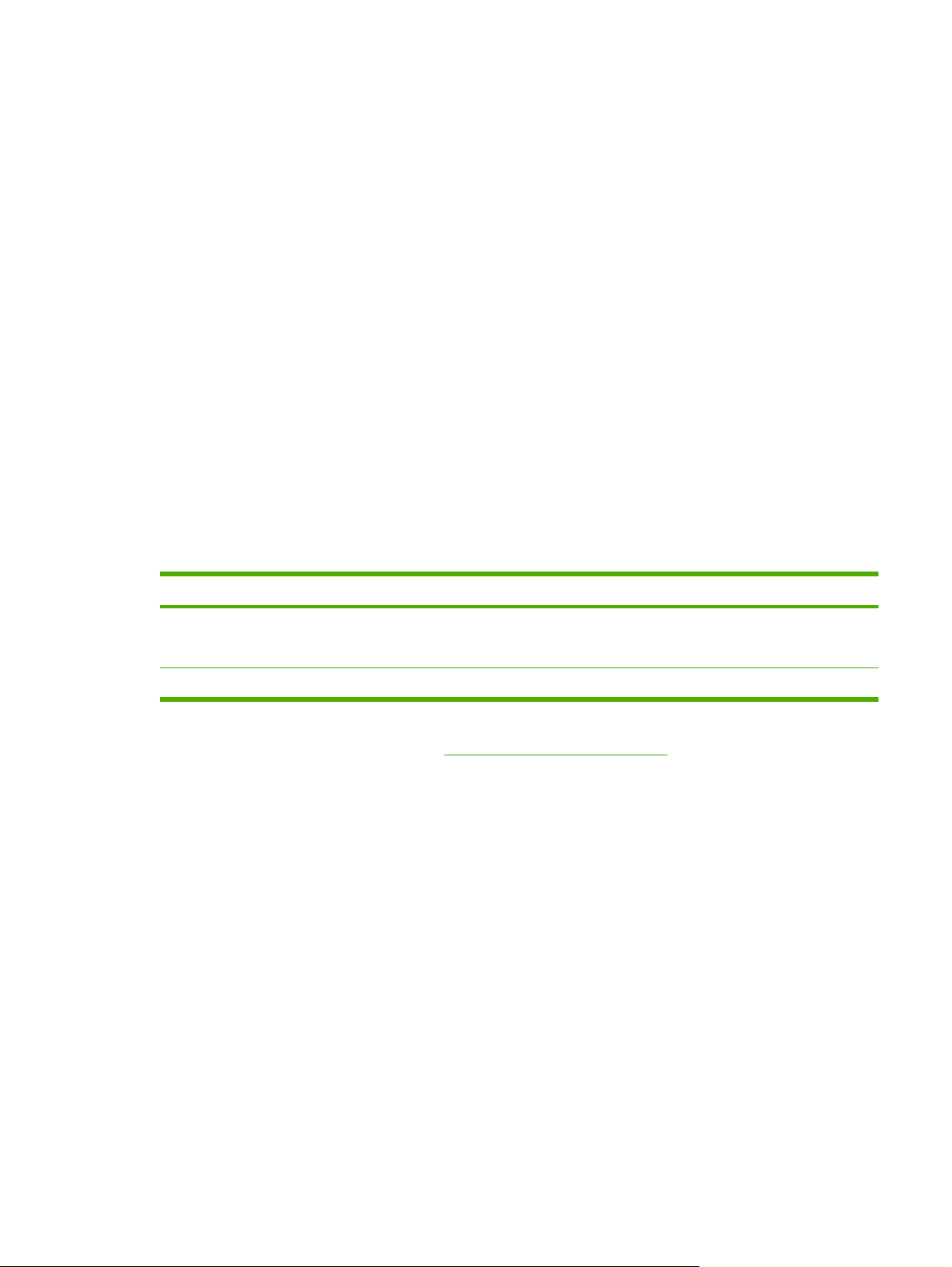
Collegamenti della stampante
In questa sezione viene illustrato come connettere la stampante a un computer o a una rete mediante
un collegamento USB o di rete.
Collegamenti USB
Tutte le stampanti HP LaserJet P2015 Series supportano collegamenti USB.
1. Inserire il CD di installazione del software nell'unità CD-ROM del computer.
2. Se il programma di installazione non viene avviato automaticamente, visualizzare il contenuto del
CD ed eseguire il file SETUP.EXE.
3. Seguire le istruzioni visualizzate.
Collegamenti di rete
Per collegare le stampanti HP LaserJet P2015n, HP LaserJet P2015dn e HP LaserJet P2015x, è
possibile utilizzare una porta di rete interna HP. Per le stampanti HP LaserJet P2015 e
HP LaserJet P2015d sono disponibili server di stampa di rete esterni. Nella tabella riportata di seguito
vengono illustrati i requisiti necessari per aggiungere un collegamento di rete alle stampanti
HP LaserJet P2015 Series.
Tabella 3-1 Opzioni per il collegamento di rete
Modello HP LaserJet 10/100Base-TX
P2015 e P2015d HP Jetdirect 175x
HP Jetdirect en3700
P2015n, P2015dn, P2015x Incluso
Per ordinare il server di stampa, vedere Server di stampa di rete 10/100.
Collegare la stampante alla rete
Per collegare a una rete una stampante HP LaserJet P2015 Series predisposta alla rete, sono necessari
i seguenti elementi:
Rete cablata funzionale
●
Cavo Ethernet CAT-5
●
Per collegare la stampante alla rete, effettuare le seguenti operazioni:
1. Collegare il cavo Ethernet CAT-5 a una porta sul router o hub Ethernet.
ITWW Collegamenti della stampante 11
Page 22

2. Collegare il cavo Ethernet alla porta Ethernet sul retro della stampante.
3. Verificare che sia accesa una delle spie di rete (10 o 100) della porta di rete sul retro della
stampante.
4. Stampare una pagina di configurazione di rete. Con la stampante nello stato Pronta, tenere
premuto il pulsante Continua per 5 secondi. La pagina di configurazione di rete viene stampata
automaticamente insieme alla pagina di configurazione.
Nota Per risolvere i problemi di rete, vedere Risoluzione dei problemi di impostazione di rete.
Installazione del software della stampante per la stampante di rete
Per utilizzare la stampante in rete, installare il relativo software su un computer collegato alla rete. Per
informazioni sull'installazione del software della stampante, vedere
per Macintosh.
Software per Windows o Software
12 Capitolo 3 Software del prodotto ITWW
Page 23
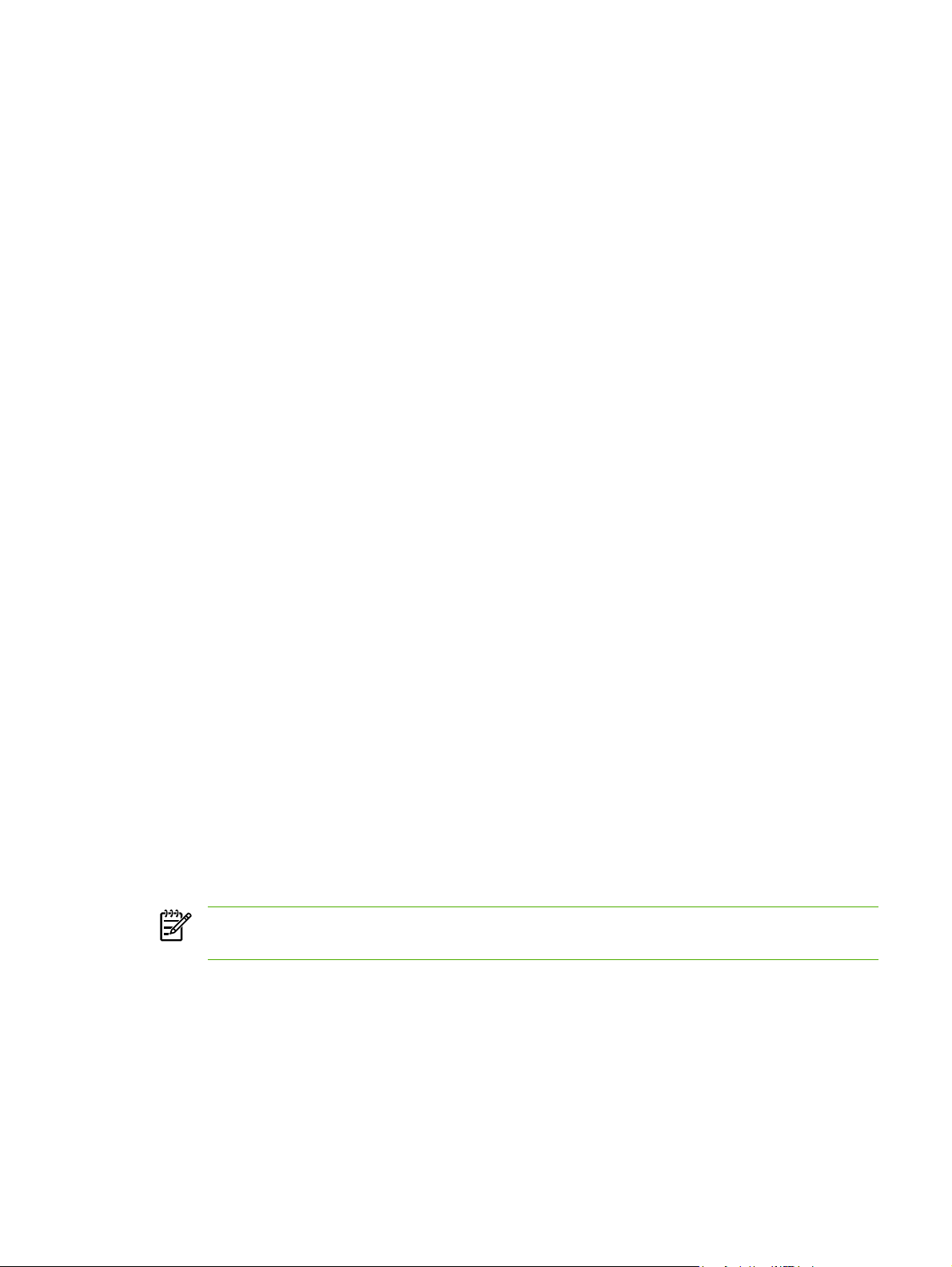
Software per Windows
Nelle sezioni che seguono viene illustrato il software Windows disponibile per le stampanti
HP LaserJet P2015 Series.
Driver per la stampante Windows
Un driver per la stampante è il software che consente l'accesso alle funzioni della stampante e fornisce
un mezzo di comunicazione tra stampante e computer.
Tipi di driver Windows
Sono disponibili tre driver per la stampante Windows: PCL 5e, PCL 6 e il driver di emulazione HP
Postscript livello 3. Scegliere il driver appropriato al modo in cui verrà utilizzata la stampante.
Utilizzare il driver della stampante PCL 5e per prestazioni della stampante più rapide e per
●
un'emissione della prima pagina più veloce con una qualità di stampa pari a 600 dpi.
Utilizzare il driver della stampante PCL 6 per una migliore qualità di stampa. Il driver PCL 6
●
consente di usufruire delle tecnologie proprietarie ProRes 1200 e FastRes 1200 HP. Le prestazioni
della stampante e l'emissione della prima pagina potrebbero risultare più lente con questo driver.
Utilizzare il driver di emulazione HP Postscript livello 3 per ottenere un'emulazione HP Postscript
●
livello 3. Con questo driver, alcune funzioni della stampante non sono disponibili.
La stampante passa automaticamente dai linguaggi di stampa di emulazione HP Postscript livello 3 a
PCL in base al driver selezionato.
Installazione del software della stampante Windows
Nelle sezioni che seguono vengono fornite istruzioni per l'installazione del driver per la stampante nei
sistemi operativi Windows.
Per installare il software della stampante su Windows XP (a 64 bit) e Windows Server 2003
Vedere la documentazione del sistema operativo per le istruzioni di installazione del driver per la
stampante.
Per installare il software della stampante su Windows 98 (solo driver), Me (solo driver), 2000 e
XP (32 bit)
Inserire il CD del software fornito con la stampante nell'unità CD-ROM del computer. Seguire le istruzioni
per l'installazione visualizzate sullo schermo.
Nota Se la finestra di benvenuto non si apre, fare clic sul pulsante Start di Windows, quindi
su Esegui, digitare Z:\setup (dove Z indica l'unità CD-ROM) e fare clic su OK.
Configurazione del driver per la stampante Windows
Per aprire il driver per la stampante Windows dal computer, utilizzare uno dei metodi indicati di seguito.
ITWW Software per Windows 13
Page 24

Sistema operativo Per modificare le impostazioni
di tutti i lavori di stampa fino
alla chiusura del programma
Per modificare le impostazioni
predefinite dei lavori di
stampa, ad esempio per
attivare la stampa fronte-retro
in modo predefinito
Per modificare le impostazioni
di configurazione, ad esempio
per aggiungere un vassoio o
attivare/disattivare la stampa
fronte-retro manuale
Windows 98, Me,
2000, XP (32 e 64
bit) e Server 2003
1. Scegliere Stampa dal
menu File del programma.
2. Selezionare il nome della
stampante, quindi
scegliere Proprietà o
Preferenze.
Sebbene tale procedura sia la
più comune, i passaggi possono
variare.
1. Fare clic su Start,
scegliere Impostazioni,
quindi Stampanti o
Stampanti e fax.
2. Fare clic con il pulsante
destro del mouse sull'icona
della stampante, quindi
selezionare Preferenze
stampa.
1. Fare clic su Start,
scegliere Impostazioni,
quindi Stampanti o
Stampanti e fax.
2. Fare clic con il pulsante
destro del mouse sull'icona
della stampante, quindi
selezionare Proprietà.
3. Fare clic sulla scheda
Impostazioni periferica.
HP ToolboxFX
HP ToolboxFX è un componente software che consente di eseguire le operazioni indicate di seguito.
Controllo dello stato della stampante.
●
Configurazione delle impostazioni della stampante.
●
Visualizzazione di informazioni di risoluzione dei problemi.
●
Visualizzazione di documentazione in linea.
●
Per ulteriori informazioni, vedere
HP ToolboxFX.
Server Web incorporato
È possibile utilizzare il server Web incorporato per configurare la stampante, visualizzare informazioni
sullo stato e ottenere informazioni relative alla risoluzione dei problemi.
Per ulteriori informazioni, vedere
Server Web incorporato.
14 Capitolo 3 Software del prodotto ITWW
Page 25
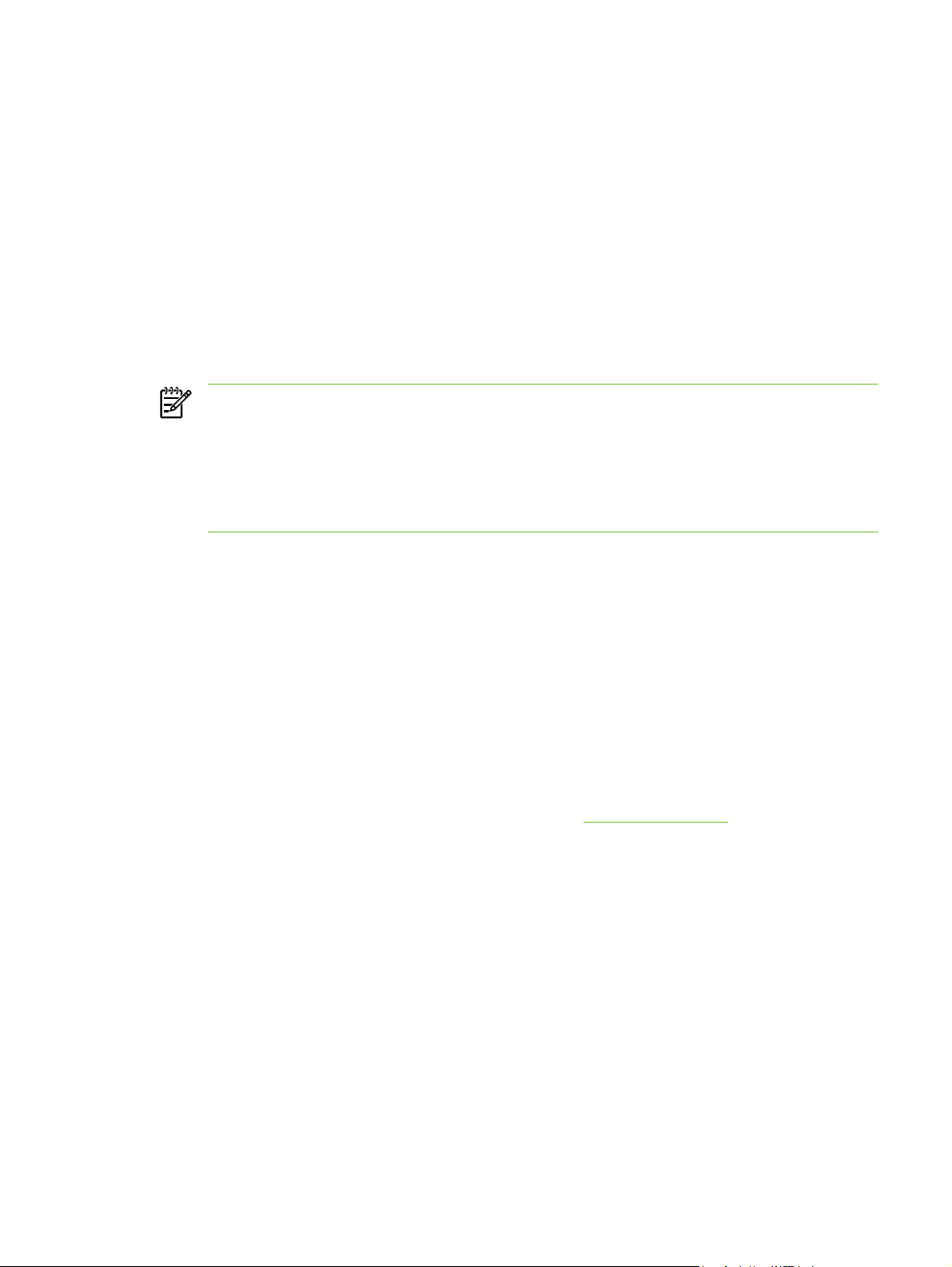
Software per Macintosh
Nelle sezioni che seguono viene illustrato il software Macintosh disponibile per le stampanti
HP LaserJet P2015 Series.
Driver per la stampante Macintosh
Un driver per la stampante è un componente software che consente accesso alle funzioni della
stampante e fornisce un mezzo di comunicazione tra stampante e computer.
Installazione del driver per la stampante Macintosh
In questa sezione viene illustrato come installare il software del sistema di stampa per Macintosh OS X
V10.2.8, V10.3.9 e V10.4.3.
Nota Le code USB vengono create automaticamente quando si collega la stampante al
computer. Per le code viene tuttavia utilizzato un PPD generico se il programma di installazione
non è stato eseguito prima del collegamento del cavo USB. Per modificare il PPD delle code,
aprire Centro Stampa o la Utility di configurazione stampante, selezionare la coda corretta, quindi
scegliere Mostra Info per aprire la finestra di dialogo Info Stampante. Nel menu popup,
selezionare Modello stampante, quindi, nel menu popup in cui è selezionato Generica,
selezionare il PPD appropriato alla stampante.
Per installare il driver per la stampante Macintosh, attenersi alla seguente procedura:
1. Inserire il CD della stampante nell'unità CD-ROM, quindi eseguire il programma di installazione.
2. Fare doppio clic sull'icona del CD sul desktop.
3. Fare doppio clic sull'icona del programma di installazione.
4. Seguire le istruzioni visualizzate sullo schermo del computer.
5. Stampare una pagina di prova o una pagina da qualsiasi programma per verificare che il software
della stampante sia installato correttamente.
Reinstallare il software, se l'installazione ha esito negativo. Se anche la reinstallazione non riesce,
vedere la sezione delle informazioni aggiornate contenuta nelle note sull'installazione presenti sul CD
della stampante o sul sito Web del supporto tecnico (vedere
Web).
Come contattare HP per l'indirizzo del sito
Configurazione del driver per la stampante Macintosh
Per aprire il driver per la stampante Macintosh dal computer, utilizzare uno dei metodi indicati di seguito.
ITWW Software per Macintosh 15
Page 26
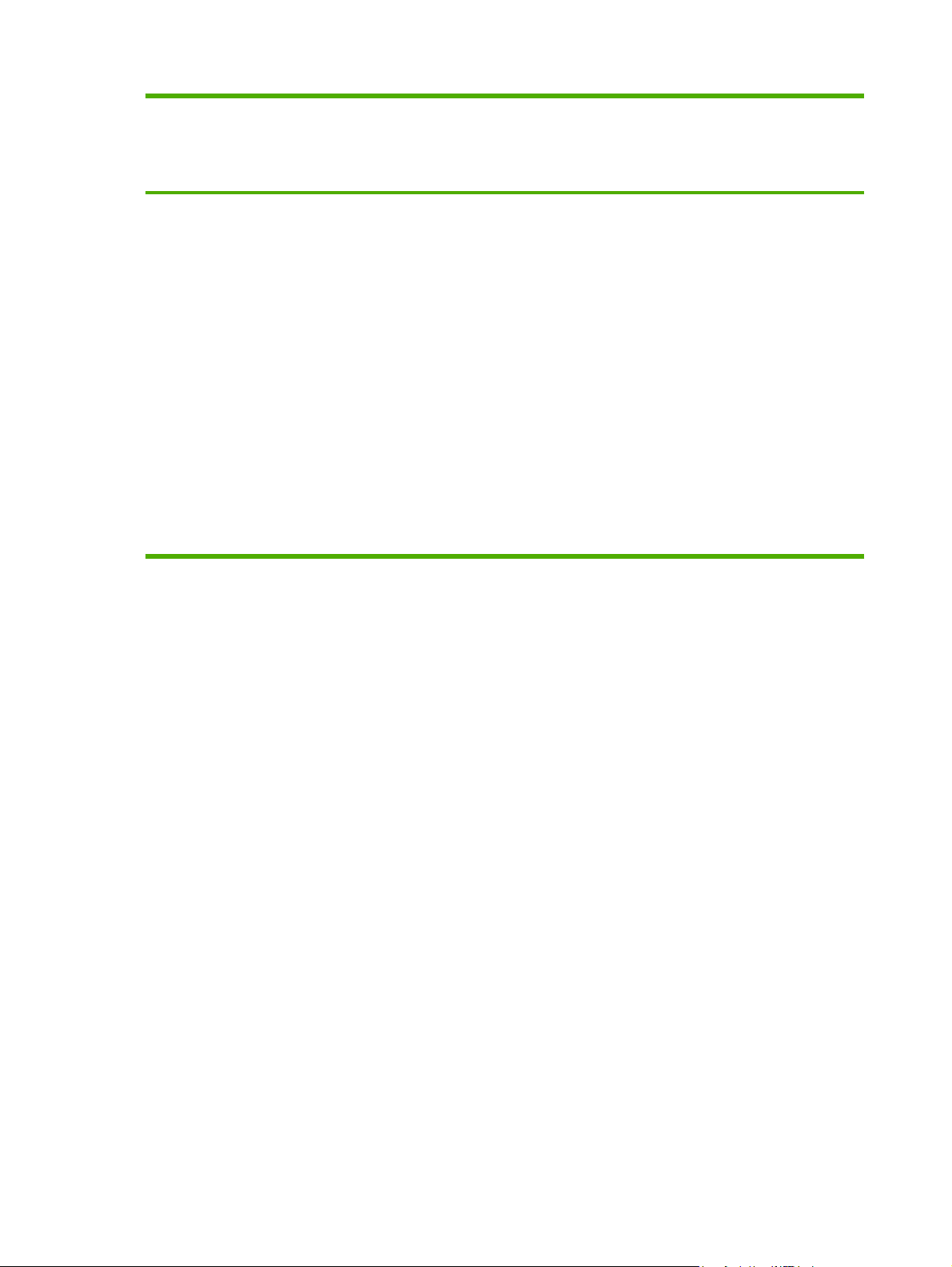
Sistema operativo Per modificare le impostazioni
di tutti i lavori di stampa fino
alla chiusura del programma
Per modificare le impostazioni
predefinite dei lavori di
stampa, ad esempio per
attivare la stampa fronte-retro
in modo predefinito
Per modificare le impostazioni
di configurazione, ad esempio
per aggiungere un vassoio o
attivare/disattivare la stampa
fronte-retro manuale
Macintosh OS X
V10.2.8, V10.3.9 e
V10.4.3
1. Scegliere Stampa dal
menu Archivio.
2. Modificare le impostazioni
desiderate nei diversi menu
popup.
1. Scegliere Stampa dal
menu Archivio.
2. Modificare le impostazioni
desiderate nei diversi menu
popup.
3. Scegliere Registra col
nome nel menu popup
Preimpostazioni, quindi
immettere un nome per la
preimpostazione.
Queste impostazioni vengono
salvate nel menu
Preimpostazioni. Per utilizzare
le nuove impostazioni, è
necessario selezionare l'opzione
predefinita salvata ogni volta che
si apre un programma e si
esegue un'operazione di
stampa.
1. Aprire la Utility di
configurazione
stampante selezionando
l'unità disco rigido,
scegliendo Applicazioni,
Utility, quindi fare doppio
clic su Utility di
configurazione
stampante.
2. Fare clic sulla coda di
stampa.
3. Scegliere Mostra Info dal
menu Stampanti.
4. Selezionare la voce di
menu Opzioni installabili.
File PPD (PostScript Printer Description)
Utilizzati in combinazione con il driver di emulazione HP Postscript livello 3, i PPD consentono di
accedere alle funzioni della stampante e permettono al computer di comunicare con quest'ultima. Un
programma di installazione dei PPD è disponibile sul CD delle stampanti HP LaserJet P2015 Series.
16 Capitolo 3 Software del prodotto ITWW
Page 27

4 Carta e altri supporti di stampa
Per le stampanti HP LaserJet P2015 Series è possibile utilizzare diversi tipi di carta e altri supporti di
stampa in base alle indicazioni fornite in questa guida dell'utente. Se si utilizzano supporti che non
corrispondono a questi criteri, possono insorgere problemi di:
qualità di stampa scadente
●
maggior numero di inceppamenti
●
usura prematura della stampante e necessità di riparazioni
●
Per ottenere risultati di stampa ottimali, utilizzare solo carta e supporti di stampa HP. Hewlett-Packard
Company sconsiglia l'utilizzo di carta e supporti di altre marche in quanto non può esercitare alcun
controllo sulla qualità dei prodotti non HP.
È possibile che alcuni supporti, pure corrispondenti a tutti i criteri esposti in questa guida, non producano
risultati soddisfacenti. Ciò potrebbe derivare da un trattamento improprio della carta, da livelli di umidità
e temperatura non accettabili o da altre variabili che Hewlett-Packard non può controllare.
Prima di procedere all'acquisto di supporti di stampa in grandi quantità, accertarsi che rispettino i requisiti
specificati in questa guida e in HP LaserJet printer family media guide. Le indicazioni possono essere
scaricate dal sito Web all'indirizzo
su come ordinarle, vedere
ATTENZIONE L'uso di un tipo di supporto non conforme alle indicazioni della Hewlett-Packard
può danneggiare la stampante e richiederne la riparazione. In questo caso, la riparazione non è
coperta dalla garanzia o dal contratto di assistenza Hewlett-Packard.
Ordinazione di materiali di consumo e accessori.
http://www.hp.com/support/ljpaperguide/ o, per ulteriori informazioni
ITWW 17
Page 28
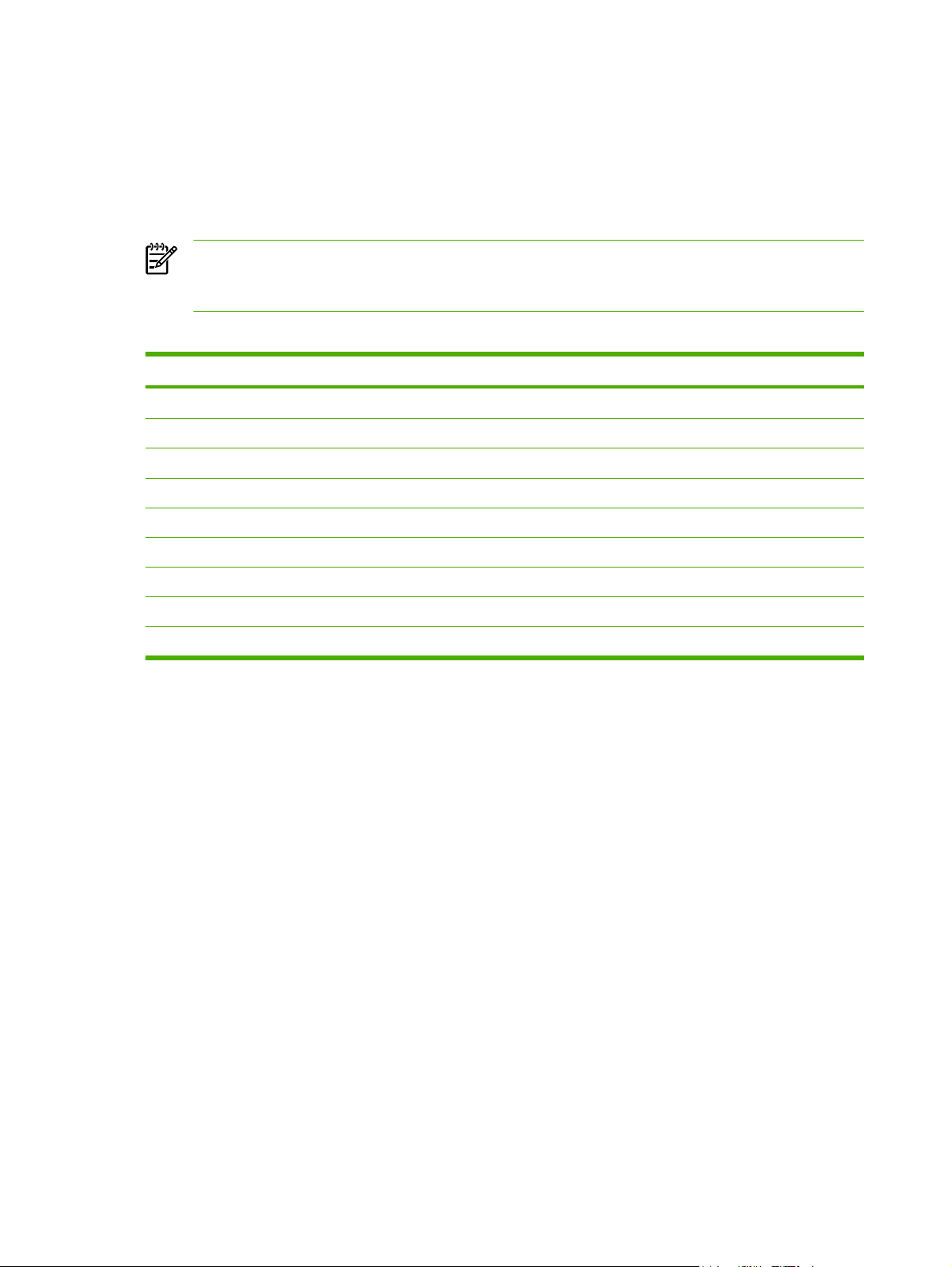
Ottimizzazione della qualità di stampa per i tipi di supporti
Le stampanti HP LaserJet P2015 Series forniscono una serie di modalità di stampa che consentono di
adattare la stampante ai diversi tipi di supporto. È possibile modificare le modalità di stampa nella
scheda Carta del driver per la stampante, in HP ToolboxFX o nel server Web incorporato.
Nota Quando si utilizzano le modalità CARTONCINO, BUSTA, ETICHETTA e RUVIDA, la
stampante fa una pausa tra una stampa e l'altra e il numero di pagine stampante al minuto
diminuisce.
Tabella 4-1 Modalità di stampa del driver
Modalità Tipo di supporto
NORMALE
LEGGERA
PESANTE
CARTONCINO Cartoncino o supporti spessi
LUCIDO 4-mil, 0.1 Monochrome Overhead Transparencies (OHTs)
BUSTA Buste HP LaserJet standard
ETICHETTA Etichette HP LaserJet standard
FINE Carta fine
RUVIDA Carta ruvida
Da 75 a 104 g/m
Meno di 75 g/m
Da 90 a 105 g/m
2
2
2
18 Capitolo 4 Carta e altri supporti di stampa ITWW
Page 29

Indicazioni per l'utilizzo dei supporti
È possibile stampare su diversi tipi di supporti, ad esempio carta (compresa la carta con il 100% di fibre
riciclate), buste, etichette, lucidi e supporti di formato personalizzato. I formati dei supporti utilizzabili
sono:
Minimo: 76 per 127 mm
●
Massimo: 216 per 356 mm
●
Le caratteristiche di peso, grana e umidità sono fattori importanti che influiscono sulle prestazioni e sulla
qualità di stampa. Per ottenere la migliore qualità di stampa, utilizzare solo supporti di alta qualità
specifici per stampanti laser.
Nota Eseguire sempre una prova di stampa su un campione del supporto prima di acquistarne
in grande quantità.
Supporti HP
HP consiglia diversi supporti di stampa. Per un elenco completo, vedere HP LaserJet Printer Family
Print Media Guide (
Supporti di stampa da evitare
I supporti non inclusi nelle specifiche della stampante determinano una riduzione della qualità di stampa
e un aumento degli inceppamenti di carta.
http://www.hp.com/support/ljpaperguide/).
Non utilizzare carta troppo ruvida.
●
Non usare carta con ritagli o perforazioni a meno che non si tratti di normale carta perforata (con
●
tre fori).
Non usare moduli a più parti o pagine.
●
Non utilizzare carta con filigrana se vengono stampati motivi a pieno colore.
●
Supporti che possono danneggiare la stampante
Si consiglia di evitare supporti che possano danneggiare la stampante.
Non utilizzare supporti con punti metallici.
●
Non utilizzare lucidi progettati per stampanti a getto d'inchiostro o per altre stampanti a bassa
●
temperatura. Impiegare solo lucidi che siano specifici per l'uso con stampanti HP LaserJet.
Non utilizzare carta fotografica per stampanti a getto d'inchiostro.
●
Non utilizzare carta in rilievo o patinata che non sia progettata per le temperature dell'unità di
●
fusione immagine della stampante. Selezionare i supporti in grado di tollerare temperature di
200 °C per 0,1 secondi. HP produce una serie di supporti progettati per le stampanti
HP LaserJet P2015 Series.
ITWW Indicazioni per l'utilizzo dei supporti 19
Page 30

Non usare carta intestata con inchiostri a bassa temperatura o termografia. Con i moduli
●
prestampati e la carta intestata è necessario utilizzare inchiostri in grado di tollerare una
temperatura di 200 °C per 0,1 secondi.
Non utilizzare supporti che possono emettere gas nocivi, liquefarsi, piegarsi o scolorirsi quando
●
esposti ad una temperatura di 200 °C per 0,1 secondi.
Per ordinare materiali di consumo per stampanti HP LaserJet, visitare il sito Web all'indirizzo
http://www.hp.com/go/ljsupplies/ per gli Stati Uniti o http://www.hp.com/ghp/buyonline.html/ per il resto
del mondo.
Carta
Per i risultati migliori, utilizzare carta convenzionale da 75 g/m2. Verificare che la carta sia di buona
qualità e che non presenti tagli, incisioni, lacerazioni, macchie, particelle estranee, polvere,
stropicciature, fori, bordi ondulati o piegati.
Etichette
Si consiglia di stampare le etichette dal vassoio 1 utilizzando il percorso di uscita diretta. Per ulteriori
informazioni, vedere
ATTENZIONE Non utilizzare lo stesso foglio di etichette più di una volta. L'adesivo si deteriora
e può danneggiare la stampante.
Stampa su lucidi o etichette e Percorso di uscita diretta.
Struttura di un foglio di etichette
Nella scelta delle etichette, valutare la qualità dei seguenti componenti:
Adesivo: il materiale adesivo deve rimanere stabile a 200 °C, temperatura massima della
●
stampante.
Disposizione: utilizzare solo etichette che non presentano parti esposte. In caso contrario, le
●
etichette potrebbero staccarsi durante la stampa causando gravi inceppamenti.
Arricciamento: prima di procedere alla stampa, accertarsi che le etichette siano ben piatte e senza
●
arricciature superiori a 13 mm in ogni direzione.
Condizioni: non utilizzare etichette stropicciate, con bolle d'aria o altri sintomi di distacco dal foglio.
●
Lucidi
I lucidi devono essere in grado di resistere alla temperatura massima raggiunta dalla stampante, ossia
200 °C.
Buste
Si consiglia di stampare le buste dal vassoio 1 utilizzando il percorso di uscita diretta. Per ulteriori
informazioni, vedere
Stampa su una busta e Percorso di uscita diretta.
20 Capitolo 4 Carta e altri supporti di stampa ITWW
Page 31

Struttura delle buste
La struttura delle buste è un fattore molto importante. Le pieghe dei risvolti possono variare
notevolmente, non solo tra le buste di produttori diversi, ma anche tra le buste contenute nella stessa
confezione dello stesso produttore. Nella scelta delle buste, valutare i fattori elencati di seguito:
Grammatura: la grammatura delle buste non deve superare i 90 g/m
●
Struttura: prima di procedere alla stampa, accertarsi che le buste siano ben piatte, senza
●
arricciature superiori a 6 mm e senza bolle d'aria. Le buste che incamerano aria possono causare
problemi. Non utilizzare buste che contengono graffette, fibbie, legacci, finestre trasparenti, fori,
perforazioni, ritagli, materiali sintetici, affrancatura o carta in rilievo. Non utilizzare buste con adesivi
che non richiedono umidificazione, ma per cui basta la pressione per la chiusura.
Condizioni: accertarsi che le buste non siano stropicciate, intaccate o danneggiate in altro modo.
●
Assicurarsi che le buste non abbiano adesivo esposto.
Formati: da 90 x 160 mm a 178 x 254 mm.
●
2
, per evitare inceppamenti.
Buste con giunzioni sui due lati
Queste buste presentano giunzioni verticali, anziché diagonali, lungo entrambe le estremità. Questo
tipo di busta tende a stropicciarsi con maggiore facilità. Accertarsi che le giunzioni ricoprano l'intero lato
della busta, fino all'angolo, come illustrato di seguito.
1 struttura delle buste accettabile
2 struttura delle buste non accettabile
Buste con strisce adesive o alette ripiegabili
Le buste con strisce adesive a strappo o con più alette ripiegabili devono essere fornite di un tipo di
adesivo compatibile con il calore e la pressione generati dalla stampante: 200 °C. Le strisce adesive e
le alette ripiegabili possono provocare stropicciature, arricciature o inceppamenti.
Conservazione delle buste
Un'adeguata conservazione delle buste contribuisce a ottenere una buona qualità di stampa. Riporre
le buste in piano. Se si formano bolle d'aria al loro interno, le buste si possono stropicciare durante la
stampa.
ITWW Indicazioni per l'utilizzo dei supporti 21
Page 32

Cartoncino e supporti pesanti
Utilizzando il vassoio di alimentazione della carta è possibile stampare su molti tipi di cartoncino,
comprese le schede e le cartoline. I risultati di stampa variano a seconda del tipo di cartoncino e di come
viene alimentato nella stampante laser.
Per la migliore prestazione di stampa, non utilizzare carta più pesante di 157 g/m
pesante potrebbe causare problemi di alimentazione e di inserimento nel vassoio di alimentazione,
inceppamenti, difficoltà di fusione del toner, qualità di stampa scadente o eccessiva usura meccanica.
Nota La stampa su carta più pesante potrebbe non essere possibile se non si riempie
totalmente il vassoio di alimentazione e se la carta ha una levigatezza di 100-180 Sheffield.
2
. Una carta troppo
Struttura del cartoncino
2
Levigatezza: il cartoncino da 135-157 g/m
●
il cartoncino da 60-135 g/m
Struttura: il cartoncino deve essere piatto e privo di arricciamenti superiori a 5 mm.
●
Condizioni: accertarsi che il cartoncino non sia stropicciato, intaccato o danneggiato in altro modo.
●
Formati: utilizzare solo cartoncino nel seguente intervallo di formati:
●
Minimo: 76 x 127 mm
●
Massimo: 216 x 356 mm
●
2
deve avere una levigatezza pari a 100-250 Sheffield.
deve avere una levigatezza pari a 100-180 Sheffield.
Indicazioni per l'uso del cartoncino
Impostare i margini ad almeno 2 mm dai bordi.
Carta intestata e moduli prestampati
Molti produttori offrono tipi di carta di alta qualità pubblicizzandoli come compatibili o garantiti per le
stampanti laser. Alcune delle finiture di superficie più ruvide, come l'arricciatura, la vergatura o il lino
potrebbero richiedere modalità del fusore speciali, disponibili per alcuni modelli di stampanti, per
ottenere un'adesione adeguata del toner.
Nota Alcune variazioni da pagina a pagina sono normali quando si stampa con stampanti laser.
Queste variazioni non sono visibili su carta normale. Tuttavia, sono visibili su moduli prestampati
perché le linee e le caselle sono già posizionate sulle pagine.
Per evitare problemi di utilizzo con i moduli prestampati, la carta in rilievo e la carta intestata, osservare
le seguenti indicazioni:
Evitare di utilizzare inchiostri a basse temperature, come quelli impiegati in alcuni processi di
●
stampa termografica.
Utilizzare moduli prestampati e carta intestata stampati mediante stampa offset o incisione.
●
Utilizzare moduli creati con inchiostri resistenti al calore che non si sciolgono, vaporizzano o
●
rilasciano emissioni alla temperatura di 200° C per 0,1 secondi. In genere gli inchiostri ossidati o
a base d'olio rispettano questo requisito.
22 Capitolo 4 Carta e altri supporti di stampa ITWW
Page 33

Attenzione a non modificare la percentuale di umidità dei moduli prestampati e a non utilizzare
●
materiali che possono modificare le proprietà elettriche o di gestione della carta. Conservare i
moduli in un involucro a prova di umidità per prevenire cambiamenti nella percentuale di umidità
durante l'immagazzinamento.
Evitare di utilizzare moduli prestampati rifiniti o patinati.
●
Evitare di utilizzare carta intestata molto in rilievo.
●
Evitare carta che abbia una superficie molto testurizzata.
●
Evitare di utilizzare polveri offset o altri materiali che potrebbero impedire ai moduli di restare
●
attaccati gli uni agli altri.
ITWW Indicazioni per l'utilizzo dei supporti 23
Page 34

24 Capitolo 4 Carta e altri supporti di stampa ITWW
Page 35

5 Operazioni di stampa
Questo capitolo contiene informazioni sui seguenti argomenti:
Carica supporti
●
Impostazioni della qualità di stampa
●
Stampa su supporti speciali
●
Stampa su entrambi i lati della carta (fronte/retro)
●
Stampa di più pagine su un unico foglio (stampa di diverse pagine per foglio)
●
Stampa di opuscoli
●
Stampa di filigrane
●
Annullamento di un processo di stampa
●
ITWW 25
Page 36

Carica supporti
Nelle seguenti sezioni viene spiegato come caricare i supporti nei vari vassoi di alimentazione.
ATTENZIONE Se si tenta di stampare su carta stropicciata, piegata o danneggiata, possono
verificarsi inceppamenti. Per ulteriori informazioni, vedere
Vassoio 1
Il vassoio 1 è situato nella parte anteriore della stampante. La stampante stampa dal vassoio 1 prima
di provare la stampa da altri vassoi.
Eliminazione di inceppamenti.
Il vassoio 1 contiene fino a cinquanta fogli dei supporti da 75 g/m2 o dieci buste, dieci lucidi o dieci
schede. Con questo vassoio 1, è inoltre possibile stampare la prima pagina su un tipo di supporto diverso
da quello usato per le pagine successive.
Le guide consentono di alimentare correttamente i supporti nella stampante in modo da evitare stampe
oblique (corpo del testo non allineato rispetto alla pagina). Durante il caricamento dei supporti di stampa,
regolare queste guide in base alla larghezza del supporto utilizzato.
26 Capitolo 5 Operazioni di stampa ITWW
Page 37

Vassoio 2 e vassoio 3 opzionale
Il vassoio 2 e il vassoio 3 opzionale possono contenere fino a 250 pagine di carta da 75 g/m2 o meno
pagine di supporti più pesanti (pile da 25 mm o inferiori). I supporti devono essere caricati con il margine
superiore in avanti e la facciata da stampare rivolta verso il basso.
Le guide consentono di alimentare correttamente i supporti nella stampante in modo da evitare stampe
oblique. Il vassoio 2 è fornito di guide laterali e posteriori. Durante il caricamento dei supporti di stampa,
regolare queste guide in base alla lunghezza e alla larghezza del supporto utilizzato.
Nota Quando vengono aggiunti nuovi supporti, rimuovere sempre tutto il contenuto del vassoio
di alimentazione e allineare tutti i fogli della pila. In questo modo si riduce il rischio di
inceppamenti, evitando che più fogli vengano prelevati contemporaneamente dalla stampante.
Percorso di uscita diretta
Utilizzare il percorso di uscita diretta nella stampa delle buste, dei lucidi, dei supporti pesanti o altri
supporti che tendono ad arricciarsi quando vengono stampati. Se si apre lo sportello di uscita diretta
prima di stampare i supporti dal vassoio 1, dal vassoio 2 o dal vassoio 3 opzionale, i supporti escono
dalla stampante attraverso il percorso di uscita diretta.
Nota Quando si utilizza il percorso di uscita diretta, i supporti stampati non vengono impilati ma
cadono sulla superficie sottostante, a meno che non vengano rimossi non appena fuoriescono
dalla stampante.
ITWW Carica supporti 27
Page 38

Alimentazione manuale
È possibile utilizzare l'alimentazione manuale per stampare su supporti di diverso tipo. Ad esempio,
l'alimentazione manuale può essere utilizzata per stampare una busta, poi una lettera, poi una busta e
così via. Caricare le buste nel vassoio 1 e la carta intestata nel vassoio 2.
Per stampare mediante l'alimentazione manuale, aprire la pagina delle proprietà o della configurazione
della stampante, quindi selezionare Alimentazione manuale (Vassoio 1) dall'elenco a discesa
Vassoio di alimentazione. Per le istruzioni, vedere
Windows o Configurazione del driver per la stampante Macintosh. Dopo avere abilitato l'alimentazione
manuale, premere il pulsante Continua per stampare.
Configurazione del driver per la stampante
28 Capitolo 5 Operazioni di stampa ITWW
Page 39

Impostazioni della qualità di stampa
Le impostazioni della qualità di stampa influenzano la risoluzione di stampa e l'uso del toner.
Utilizzare la seguente procedura per modificare le impostazioni della qualità di stampa:
1. Aprire Proprietà della stampante (o Preferenze stampa in Windows 2000 e XP). Per le istruzioni,
vedere
stampante Macintosh.
2. Sulla scheda Carta/Qualità o la scheda Finitura (la scheda Tipo di carta/Qualità per alcuni driver
Mac), selezionare l'impostazione di qualità di stampa desiderata. Sono disponibili le opzioni
seguenti.
●
●
●
●
Configurazione del driver per la stampante Windows o Configurazione del driver per la
1200 dpi: questa impostazione utilizza ProRes 1200 per fornire una stampa dettagliata a
1200 x 1200 dpi.
1200 dpi qualità di stampa effettiva: questa impostazione consente di ottenere una qualità
di stampa effettiva a 1200 dpi utilizzando FastRes 1200.
600 dpi: questa impostazione consente di ottenere una risoluzione di 600 x 600 dpi con
tecnologia Resolution Enhancement (REt) per una migliore stampa di testi.
EconoMode: il testo viene stampato utilizzando meno toner. Questa impostazione è utile per
la stampa di bozze. Questa opzione può essere attivata indipendentemente da altre
impostazioni di qualità di stampa. Per ulteriori informazioni, vedere
EconoMode.
Nota Non tutte le funzionalità della stampante sono disponibili in tutti i driver o sistemi operativi.
Vedere la guida in linea sulle proprietà della stampante (driver) per informazioni sulla disponibilità
di funzioni per il driver selezionato.
ITWW Impostazioni della qualità di stampa 29
Page 40

Stampa su supporti speciali
Le seguenti sezioni illustrano come stampare su una varietà di supporti.
Stampa su una busta
Utilizzare soltanto buste adatte alle stampanti laser. Per ulteriori informazioni, vedere Indicazioni per
l'utilizzo dei supporti.
1. Aprire lo sportello di uscita diretta.
2. Aprire il vassoio 1 e regolare le guide del supporto in base alla larghezza della busta.
30 Capitolo 5 Operazioni di stampa ITWW
Page 41

3. Posizionare la busta con il lato da stampare rivolto verso l'alto e il bordo superiore contro la guida
sulla sinistra.
Nota Se la busta ha l'aletta sul lato corto, inserire questo lato per primo nella stampante.
4. Aprire Proprietà della stampante (o Preferenze stampa in Windows 2000 e XP). Per le istruzioni,
vedere Configurazione del driver per la stampante Windows o Configurazione del driver per la
stampante Macintosh.
5. Sulla scheda Carta/Qualità o la scheda Carta (la scheda Tipo di carta/Qualità per alcuni driver
Mac), selezionare il tipo di supporto corretto.
Nota Non tutte le funzionalità della stampante sono disponibili in tutti i driver o sistemi
operativi. Vedere la guida in linea sulle proprietà della stampante (driver) per informazioni
sulla disponibilità di funzioni per il driver selezionato.
6. Stampare il documento.
Per stampare mediante l'alimentazione manuale, vedere
Alimentazione manuale.
Stampa su lucidi o etichette
Utilizzare lucidi ed etichette adatti alle stampanti laser. Per ulteriori informazioni, vedere Indicazioni per
l'utilizzo dei supporti.
ATTENZIONE Assicurarsi di impostare il tipo di supporto corretto nelle impostazioni della
stampante, come riportato di seguito. La stampante regola la temperatura dell'unità di fusione
secondo l'impostazione del tipo di supporto. Per la stampa su supporti particolari, quali lucidi o
etichette, questa regolazione impedisce all'unità di fusione di danneggiare i supporti mentre
passano nella stampante.
ATTENZIONE Esaminare i supporti di stampa per accertarsi che non siano stropicciati o
arricciati e che non presentino bordi strappati o etichette mancanti.
1. Aprire lo sportello di uscita diretta.
2. Aprire il vassoio 1 e regolare le guide in base alla larghezza del supporto.
3. Caricare i supporti nel vassoio 1. Accertarsi che il bordo superiore sia in avanti e la facciata da
stampare (facciata ruvida) sia rivolta verso l'alto.
ITWW Stampa su supporti speciali 31
Page 42

Nota È possibile stampare lucidi dal vassoio 2, ma la velocità di stampa è inferiore. I
lucidi non devono essere stampati dal vassoio 3 opzionale.
4. Aprire Proprietà della stampante (o Preferenze stampa in Windows 2000 e XP). Per le istruzioni,
vedere
stampante Macintosh.
5. Sulla scheda Carta/Qualità o la scheda Carta (la scheda Tipo di carta/Qualità per alcuni driver
Mac), selezionare il tipo di supporto corretto.
6. Stampare il documento. Rimuovere i supporti di stampa dalla parte posteriore della stampante man
mano che vengono stampati per evitare che si attacchino e collocare le pagine stampate su una
superficie piana.
Configurazione del driver per la stampante Windows o Configurazione del driver per la
Nota Non tutte le funzionalità della stampante sono disponibili in tutti i driver o sistemi
operativi. Vedere la guida in linea sulle proprietà della stampante (driver) per informazioni
sulla disponibilità di funzioni per il driver selezionato.
Stampa su carta intestata e moduli prestampati
Per le specifiche dei supporti, vedere Indicazioni per l'utilizzo dei supporti.
1. Aprire il vassoio 1 e regolare le guide in base alla larghezza del supporto.
32 Capitolo 5 Operazioni di stampa ITWW
Page 43

2. I supporti devono essere caricati con il margine superiore in avanti e la facciata da stampare rivolta
verso l'alto.
3. Aprire Proprietà della stampante (o Preferenze stampa in Windows 2000 e XP). Per le istruzioni,
vedere
stampante Macintosh.
4. Sulla scheda Carta/Qualità o la scheda Carta (la scheda Tipo di carta/Qualità per alcuni driver
Mac), selezionare il tipo di supporto corretto.
Configurazione del driver per la stampante Windows o Configurazione del driver per la
Nota Non tutte le funzionalità della stampante sono disponibili in tutti i driver o sistemi
operativi. Vedere la guida in linea sulle proprietà della stampante (driver) per informazioni
sulla disponibilità di funzioni per il driver selezionato.
5. Stampare il documento.
Per stampare mediante l'alimentazione manuale, vedere
Nota Per stampare un foglio di accompagnamento su carta intestata, seguito da un
documento di varie pagine, caricare la carta intestata rivolta verso l'alto nel vassoio 1 e la
carta per le altre pagine nel vassoio 2. La stampante preleva automaticamente prima la
carta dal vassoio 1.
Alimentazione manuale.
Stampa su supporti di formato personalizzato e cartoncino
Per le specifiche dei supporti, vedere Indicazioni per l'utilizzo dei supporti.
ATTENZIONE Prima del caricamento, verificare che i fogli non siano incollati tra loro.
1. Aprire lo sportello di uscita diretta.
ITWW Stampa su supporti speciali 33
Page 44

2. Aprire il vassoio 1 e regolare le guide in base alla larghezza del supporto.
3. Caricare i supporti nel vassoio 1 con il lato stretto in avanti e il lato da stampare rivolto verso l'alto.
4. Aprire Proprietà della stampante (o Preferenze stampa in Windows 2000 e XP). Per le istruzioni,
vedere
stampante Macintosh.
5. Sulla scheda Carta/Qualità o la scheda Carta (la scheda Tipo di carta/Qualità per alcuni driver
Mac), selezionare il tipo di supporto personalizzato. Specificare le dimensioni del supporto di
formato personalizzato.
Configurazione del driver per la stampante Windows o Configurazione del driver per la
Nota Non tutte le funzionalità della stampante sono disponibili in tutti i driver o sistemi
operativi. Vedere la guida in linea sulle proprietà della stampante (driver) per informazioni
sulla disponibilità di funzioni per il driver selezionato.
6. Stampare il documento.
Per stampare mediante l'alimentazione manuale, vedere
Alimentazione manuale.
34 Capitolo 5 Operazioni di stampa ITWW
Page 45

Stampa su entrambi i lati della carta (fronte/retro)
La sezione illustra i metodi manuali e automatici per la stampa su entrambe le facciate dei fogli.
Stampa fronte/retro manuale
Per stampare manualmente su entrambi i lati della carta, è necessario che la carta attraversi la
stampante due volte. È possibile stampare utilizzando una di queste opzioni:
Scomparto di uscita superiore (per la carta leggera)
●
Sportello di uscita diretta (per supporti pesanti o che abbiano la tendenza ad arricciarsi)
●
Nota Nella stampa fronte/retro manuale, la stampante tende a sporcarsi con conseguente
deterioramento della qualità di stampa. Se la stampante è sporca, vedere
stampante.
Stampa fronte/retro manuale mediante lo scomparto di uscita superiore
Le seguenti sezioni contengono le istruzioni per i vari sistemi operativi.
Windows
1. Chiudere lo sportello di uscita diretta.
Pulizia della
2. Dal desktop Windows, fare clic su Start, Impostazioni e Stampanti (o Stampanti e fax per alcune
versioni di Windows).
3. Fare clic con il pulsante destro del mouse sulla stampante HP LaserJet P2015 Series e
selezionare Proprietà.
4. Fare clic sulla scheda Impostazioni periferica.
ITWW Stampa su entrambi i lati della carta (fronte/retro) 35
Page 46

5. Nella sezione Opzioni installabili, selezionare Non installato dall'elenco a discesa Unità duplex
(per stampa fronte/retro).
6. Fare clic su OK.
7. Aprire la finestra di dialogo Stampa nel programma di software da cui si sta stampando. Nella
maggior parte dei programmi questo si effettua facendo clic su File e Stampa.
8. Selezionare la stampante HP LaserJet P2015 Series.
9. Fare clic su Proprietà o Preferenze. Il nome esatto dell'opzione dipende dal programma software
da cui si sta stampando.
10. Fare clic sulla scheda Finitura.
11. Fare clic per eliminare la casella di controllo Ordine corretto per percorso carta diritto.
12. Fare clic sulla casella di controllo Stampa su entrambi i lati.
13. Fare clic su OK.
36 Capitolo 5 Operazioni di stampa ITWW
Page 47

14. Stampare la prima facciata del documento utilizzando il vassoio 1.
15. Una volta stampata la prima facciata, rimuovere la carta residua dal vassoio 1 e metterla da parte
fino al termine del processo di stampa fronte/retro manuale.
16. Raccogliere in una pila le pagine stampate e raddrizzare la pila.
in
v
e
n
t
17. Rimettere la pila nel vassoio 1 con il lato stampato rivolto verso il basso e il bordo superiore rivolto
verso la stampante.
18. Per stampare la seconda facciata, premere il pulsante Continua.
ITWW Stampa su entrambi i lati della carta (fronte/retro) 37
Page 48

Mac OS X
1. Chiudere lo sportello di uscita diretta.
2. Se l'opzione Duplex manuale non dovesse apparire, effettuare le seguenti operazioni:
a. Verificare che HP Manual Duplex&Booklet (Classic) (Opuscolo stampa fronte/retro
manuale HP) sia stato selezionato durante l'installazione del driver software mediante
l'opzione Installazione ad hoc.
b. Selezionare File-Stampa, Plug-In Preferences (Preferenze Plug-in) e fare clic sulla freccia
verso destra. La freccia verso destra diventa una freccia verso il basso e viene visualizzata
l'opzione HP Manual Duplex&Booklet (Opuscolo stampa fronte/retro manuale HP).
c. Selezionare Print Time Filters (Stampa filtri tempo), HP Manual Duplex&Booklet (Opuscolo
stampa fronte/retro HP), quindi fare clic su Registra Impostazioni.
d. Selezionare Duplex manuale e quindi Stampa fronte/retro.
3. Stampare il documento.
4. Una volta stampata la prima facciata, rimuovere la carta residua dal vassoio 1 e metterla da parte
fino al termine del processo di stampa fronte/retro manuale.
5. Raccogliere in una pila le pagine stampate e raddrizzare la pila.
6. Rimettere la pila nel vassoio 1 con il lato stampato rivolto verso il basso e il bordo superiore rivolto
verso la stampante.
7. Per stampare la seconda facciata, premere il pulsante Continua sul pannello di controllo.
Stampa fronte/retro manuale mediante lo sportello di uscita diretta
Le seguenti sezioni contengono le istruzioni per i vari sistemi operativi.
Windows
1. Aprire lo sportello di uscita diretta.
2. Aprire Proprietà della stampante (o Preferenze stampa in Windows 2000 e XP). Per istruzioni,
vedere
Configurazione del driver per la stampante Windows.
3. Sulla scheda Finitura, selezionare la casella di controllo Ordine corretto per percorso carta
diritto.
38 Capitolo 5 Operazioni di stampa ITWW
Page 49

Nota Non tutte le funzionalità della stampante sono disponibili in tutti i driver o sistemi
operativi. Vedere la guida in linea sulle proprietà della stampante (driver) per informazioni
sulla disponibilità di funzioni per il driver selezionato.
4. Sulla scheda Finitura, selezionare la casella di controllo Stampa su entrambi i lati
(manualmente).
5. Fare clic su OK.
6. Stampare la prima facciata del documento dal vassoio 1.
7. Raccogliere in una pila le pagine stampate e raddrizzare la pila.
8. Rimettere la pila nel vassoio 1 con il lato stampato rivolto verso il basso e il bordo superiore rivolto
verso la stampante.
9. Per stampare la seconda facciata, premere il pulsante Continua.
ITWW Stampa su entrambi i lati della carta (fronte/retro) 39
Page 50

Mac OS X
1. Aprire lo sportello di uscita diretta.
2. Se l'opzione Duplex manuale non dovesse apparire, effettuare le seguenti operazioni:
a. Verificare che HP Manual Duplex&Booklet (Classic) (Opuscolo stampa fronte/retro
manuale HP) sia stato selezionato durante l'installazione del driver software mediante
l'opzione Installazione ad hoc.
b. Selezionare File-Stampa, Plug-In Preferences (Preferenze Plug-in) e fare clic sulla freccia
verso destra. La freccia verso destra diventa una freccia verso il basso e viene visualizzata
l'opzione HP Manual Duplex&Booklet (Opuscolo stampa fronte/retro manuale HP).
c. Selezionare Print Time Filters (Stampa filtri tempo), HP Manual Duplex&Booklet (Opuscolo
stampa fronte/retro HP), quindi fare clic su Registra Impostazioni.
d. Selezionare Duplex manuale e quindi Stampa fronte/retro.
e. Selezionare Alternate output bin is open (straight through paper path) (Scomparto di
uscita alternativo aperto [percorso di uscita diretta]).
3. Stampare la prima facciata del documento dal vassoio 1.
4. Raccogliere in una pila le pagine stampate e raddrizzare la pila.
40 Capitolo 5 Operazioni di stampa ITWW
Page 51

5. Rimettere la pila nel vassoio 2 con il lato stampato rivolto verso il basso e il bordo superiore rivolto
verso la stampante.
6. Per stampare la seconda facciata, premere il pulsante Continua.
Stampa fronte/retro automatica
La stampa fronte/retro automatica è disponibile per le stampanti HP LaserJet P2015d,
HP LaserJet P2015dn e HP LaserJet P2015x.
La stampa fronte/retro automatica è supportata per i seguenti formati dei supporti:
A4
●
Letter
●
Legal
●
Le seguenti sezioni contengono le istruzioni per i vari sistemi operativi.
Windows
1. Chiudere lo sportello di uscita diretta.
2. Aprire Proprietà della stampante (o Preferenze stampa in Windows 2000 e XP). Per istruzioni,
vedere
3. Sulla scheda Finitura, fare clic per eliminare la casella di controllo Ordine corretto per percorso
carta diritto.
4. Selezionare la casella di controllo Stampa su entrambi i lati.
5. Fare clic su OK.
6. Stampare il documento.
Configurazione del driver per la stampante Windows.
ITWW Stampa su entrambi i lati della carta (fronte/retro) 41
Page 52

Mac OS X
1. Selezionare File-Stampa, Duplex, quindi selezionare Stampa fronte/retro.
2. Se non dovesse apparire la casella di controllo Stampa fronte/retro, effettuare le seguenti
operazioni:
a. Da Centro stampa (Utility di configurazione stampante per Mac OS X versione 10.3), fare
clic su Coda stampante.
b. Dalla barra del Menu, selezionare Stampanti-Mostra Info.
c. Dal menu Opzioni installabili-Modifica, selezionare Duplex Unit (Unità fronte/retro).
d. Fare clic su Applica modifiche.
e. Chiudere il menu.
42 Capitolo 5 Operazioni di stampa ITWW
Page 53

Stampa di più pagine su un unico foglio (stampa di diverse pagine per foglio)
Utilizzare la stampa di diverse pagine su un foglio per collocare più pagine di un documento su un'unica
pagina stampata.
1. Aprire Proprietà della stampante (o Preferenze stampa in Windows 2000 e XP). Per le istruzioni,
vedere
stampante Macintosh.
2. Sulla scheda Finitura (la scheda Layout per alcuni driver Mac), selezionare il numero desiderato
di pagine per foglio.
Configurazione del driver per la stampante Windows o Configurazione del driver per la
Nota Non tutte le funzionalità della stampante sono disponibili in tutti i driver o sistemi
operativi. Vedere la guida in linea sulle proprietà della stampante (driver) per informazioni
sulla disponibilità di funzioni per il driver selezionato.
3. Se desiderato, utilizzare la casella di controllo che consente di impostare i bordi della pagina e un
menu a discesa con il quale è possibile specificare l'ordine delle pagine stampate sul foglio.
ITWW Stampa di più pagine su un unico foglio (stampa di diverse pagine per foglio) 43
Page 54

Stampa di opuscoli
È possibile stampare opuscoli su carta in formato Letter, Legal o A4.
Nota Questa funzione non è disponibile per tutte le versioni di Macintosh OS X.
1. Caricare la carta nel vassoio 1.
2. Chiudere lo sportello di uscita diretta.
3. Aprire Proprietà della stampante (o Preferenze stampa in Windows 2000 e XP). Per istruzioni,
vedere
4. Sulla scheda Finitura (la scheda Tipo di carta/Qualità per alcuni driver Mac), fare clic per
eliminare la casella di controllo Ordine corretto per percorso carta diritto.
5. Selezionare la casella di controllo Stampa su entrambi i lati.
6. Selezionare Rilegatura a sinistra o Rilegatura a destra dall'elenco a discesa Layout
opuscolo.
7. Impostare a 2 il numero di pagine per foglio.
8. Fare clic su OK.
9. Stampare il documento.
10. Piegare le pagine e unirle con la cucitrice.
Configurazione del driver per la stampante Windows.
44 Capitolo 5 Operazioni di stampa ITWW
Page 55

Stampa di filigrane
È possibile utilizzare le opzioni di stampa della filigrana per stampare un testo al di sotto, ovvero sullo
sfondo, di un documento esistente. Ad esempio, si può stampare a grandi lettere grigie la dicitura
Bozza o Riservato, disposta in diagonale sulla prima pagina o su tutte le pagine di un documento.
1. Aprire Proprietà della stampante (o Preferenze stampa in Windows 2000 e XP). Per le istruzioni,
vedere
stampante Macintosh.
2. Sulla scheda Effetti (la scheda Filigrana/Sovrapposizione per alcuni driver Mac), selezionare la
filigrana desiderata.
Configurazione del driver per la stampante Windows o Configurazione del driver per la
Nota Non tutte le funzionalità della stampante sono disponibili in tutti i driver o sistemi
operativi. Vedere la guida in linea sulle proprietà della stampante (driver) per informazioni
sulla disponibilità di funzioni per il driver selezionato.
ITWW Stampa di filigrane 45
Page 56

Annullamento di un processo di stampa
È possibile annullare un processo di stampa dalle seguenti posizioni:
Pannello di controllo della stampante: per annullare il processo di stampa, premere e rilasciare
●
il pulsante Annulla sul pannello di controllo della stampante.
Applicazione software: generalmente viene visualizzata una finestra di dialogo che consente di
●
annullare il processo di stampa.
Coda di stampa di Windows: se il processo di stampa è in attesa in una coda (memoria del
●
computer) o in uno spooler di stampa, eliminarlo da qui. Per accedere alla schermata
Stampante in Windows 98, Me, 2000, o XP, fare clic su Start, Impostazioni e Stampanti. Fare
doppio clic sull'icona HP LaserJet P2015 per aprire la finestra, selezionare il processo di stampa
e Elimina.
Coda di stampa sulla scrivania (Mac OS): Per Mac OS X, aprire Centro Stampa (o Utility di
●
configurazione stampante nella versione 10.3.9), fare doppio clic sul nome della stampante,
quindi selezionare il processo di stampa e fare clic su Elimina.
HP ToolboxFX: Aprire HP ToolboxFX, cercare la pagina Stato periferica e fare clic su Annulla
●
lavoro. Per ulteriori informazioni, vedere
Server Web incorporato: aprire la pagina del server Web incorporato della stampante e fare clic
●
su Cancel Job (Annulla lavoro). Per ulteriori informazioni, vedere
Se le spie di stato del pannello di controllo continuano a lampeggiare dopo l'annullamento di un processo
di stampa, significa che il computer sta ancora inviando il processo alla stampante. Eliminare il processo
dalla coda di stampa oppure attendere che il computer abbia terminato l'invio dei dati. La stampante
torna allo stato Pronta.
HP ToolboxFX.
Server Web incorporato.
46 Capitolo 5 Operazioni di stampa ITWW
Page 57

6 Gestione e manutenzione
Questo capitolo contiene informazioni sui seguenti argomenti:
Pagine di informazioni sulla stampante
●
HP ToolboxFX
●
Server Web incorporato
●
Sostituzione della cartuccia di stampa
●
Ridistribuzione del toner
●
Pulizia della stampante
●
Pulizia del rullo di prelievo (vassoio 1)
●
Pulizia del rullo di prelievo (vassoio 2)
●
EconoMode
●
ITWW 47
Page 58

Pagine di informazioni sulla stampante
È possibile stampare le seguenti pagine di informazioni.
Pagina di dimostrazione
La pagina di dimostrazione contiene esempi di testo e grafica. Per stampare la pagina di dimostrazione,
premere il pulsante Continua quando la spia della stampante Pronta è accesa e non sono in corso altre
stampe.
Pagina di configurazione
Nella pagina di configurazione sono elencate le impostazioni e le proprietà correnti della stampante.
Contiene inoltre un rapporto di registro dello stato. È possibile stampare una pagina di configurazione
dalle seguenti posizioni:
Pannello di controllo della stampante. Premere il pulsante Continua per cinque secondi quando la
●
spia della stampante Pronta è accesa e non sono in corso altre stampe.
Server Web incorporato.
●
HP ToolboxFX.
●
Nota È possibile inoltre ottenere le informazioni contenute nel log eventi e nella pagina di
configurazione mediante HP ToolboxFX senza stampare le pagine. Per ulteriori informazioni,
vedere
HP ToolboxFX.
Pagina Stato materiali di consumo
La pagina Stato materiali di consumo viene stampata automaticamente quando si stampa una pagina
di configurazione mediante il pannello di controllo. La pagina Stato materiali di consumo fornisce le
seguenti informazioni:
la percentuale stimata di toner rimasto nella cartuccia di stampa
●
il numero di pagine e processi di stampa eseguiti
●
ordini e informazioni sul riciclaggio
●
Pagina di configurazione di rete
Nota La pagina di configurazione di rete è disponibile solo su stampanti con porta di rete interna
HP.
La pagina di configurazione di rete viene stampata automaticamente quando si stampa una pagina di
configurazione mediante il pannello di controllo. La pagina di configurazione di rete fornisce le seguenti
informazioni sulla configurazione di rete della stampante:
indirizzo IP
●
versione di firmware
●
statistiche di rete
●
informazioni sul protocollo
●
48 Capitolo 6 Gestione e manutenzione ITWW
Page 59

HP ToolboxFX
HP ToolboxFX è un componente software che consente di eseguire le operazioni indicate di seguito.
Controllo dello stato della stampante.
●
Configurazione delle impostazioni della stampante.
●
Visualizzazione di informazioni di risoluzione dei problemi.
●
Visualizzazione di documentazione in linea.
●
HP ToolboxFX viene visualizzato quando la stampante è direttamente collegata al computer o tramite
una rete. Per installare HP ToolboxFX sarà necessario eseguire l'installazione tipica del software.
Nota HP ToolboxFX non è supportato per i sistemi operativi Windows 98 SE, Windows Me,
Windows Server 2003 o Macintosh.
Nota Non è necessario un collegamento Internet per potere accedere e utilizzare
HP ToolboxFX.
Per visualizzare HP ToolboxFX
Aprire HP ToolboxFX in uno dei seguenti modi:
Fare doppio clic sull'icona di HP ToolboxFX nell'area di notifica o sul desktop.
●
Nel menu di Windows Start, fare clic su Programmi (o Tutti i programmi in Windows XP),
●
selezionare HP, HP LaserJet 2015 Series, quindi HP ToolboxFX.
Il software HP ToolboxFX contiene le seguenti sezioni:
Stato
●
Avvisi
●
Guida
●
Impostazioni periferica
●
Impostazioni di stampa
●
Impostazioni di rete
●
Stato
La cartella HP ToolboxFX Stato contiene i collegamenti alle seguenti pagine principali:
Stato periferica. Visualizzazione di informazioni sullo stato della stampante. Questa pagina indica
●
le condizioni della stampante, quali inceppamenti o vassoi di alimentazione vuoti. Una volta risolto
un problema con la stampante, fare clic su Aggiorna per aggiornare.
Stato materiali di consumo. Visualizzazione dello stato dei materiali di consumo della stampante,
●
quali la percentuale stimata di toner rimanente nella cartuccia di stampa e il numero di pagine
stampate con la cartuccia corrente. Questa pagina fornisce anche collegamenti per ordinare
materiali di consumo e per trovare informazioni sul riciclaggio.
ITWW HP ToolboxFX 49
Page 60

Configurazione dispositivo. Visualizzazione di una descrizione dettagliata della corrente
●
configurazione della stampante, compresa la quantità di memoria installata e la possibilità o meno
che siano installati dei vassoi opzionali.
Configurazione rete. Visualizzazione della descrizione dettagliata della corrente configurazione
●
di rete, ad esempio l'indirizzo IP e lo stato della rete.
Stampa pag. info.. Stampa della pagina di configurazione e altre pagine di informazioni disponibili
●
per la stampante, come la pagina Stato materiali di consumo e la pagina di dimostrazione.
Log eventi. Visualizzazione di una tabella a quattro colonne dove sono registrati come riferimenti
●
gli eventi della stampante e i codici di errore. Il numero nella colonna Numero di pagine specifica
il numero totale di pagine che la stampante aveva stampato quando si è verificato l'errore. Il log
eventi contiene anche una breve descrizione dell'errore.
Avvisi
La cartella HP ToolboxFX Avvisi contiene i collegamenti alle seguenti pagine principali:
Impostazione degli avvisi di stato. Impostazione di HP ToolboxFX per l'invio di avvisi popup per
●
determinati eventi, ad esempio livelli di toner bassi.
Impostazione degli avvisi tramite posta elettronica. Impostazione di HP ToolboxFX per l'invio
●
di avvisi tramite posta elettronica per determinati eventi, ad esempio livelli di toner bassi.
Impostazione di avvisi sullo stato
HP ToolboxFX può aprire avvisi popup sul computer quando si verificano determinati eventi. Tra gli
eventi che provocano l'invio di avvisi sono inclusi gli inceppamenti, i bassi livelli di toner nelle cartucce
di stampa HP, cartuccia non HP in uso, vassoi di alimentazione vuoti e messaggi di errore.
Gli avvisi vengono visualizzati solo quando la stampante stampa dal computer su cui sono impostati gli
avvisi.
Nota Per salvare le modifiche, fare clic su Applica.
Impostazione di avvisi tramite e-mail
Utilizzare HP ToolboxFX per configurare fino a due indirizzi di posta elettronica per ricevere avvisi
quando si verificano determinati eventi. È possibile specificare diversi eventi per ciascun indirizzo di
posta elettronica. Immettere le informazioni per il server di posta elettronica che invierà i messaggi di
avviso per posta elettronica per la stampante.
Nota Per salvare le modifiche, fare clic su Applica.
Guida
La cartella HP ToolboxFX Guida contiene i collegamenti alle seguenti pagine principali:
Risoluzione dei problemi. Stampa delle pagine di risoluzione dei problemi e pulizia della
●
stampante.
Operazioni di base. Visualizzazione del manuale di riferimento tecnico per ottenere aiuto nello
●
svolgere specifiche attività.
50 Capitolo 6 Gestione e manutenzione ITWW
Page 61

Dimostrazioni animate.
●
Guida per l'utente. Visualizzazione delle informazioni sull'utilizzo della stampante, sulla garanzia,
●
sulle specifiche e sull'assistenza. La Guida dell'utente è disponibile sia in formato HTML sia in
formato PDF.
Leggimi. Visualizzazione di importanti informazioni sulla stampante, non disponibili nella Guida
●
dell'utente.
Impostazioni periferica
La cartella HP ToolboxFX Impostazioni periferica contiene i collegamenti alle seguenti pagine
principali:
Informazioni sulla periferica. Visualizzazione delle informazioni sulla stampante, ad esempio la
●
descrizione della stampante e il nome di un rappresentante.
Gestione della carta. Modifica delle impostazioni di gestione della carta, quali il formato e il tipo
●
di carta predefinito.
Print Quality (Qualità di stampa). Modifica delle impostazioni relative alla qualità di stampa della
●
stampante.
Tipi di carta. Modifica delle impostazioni della stampante per ciascun tipo di supporto, quale la
●
carta intestata, perforata o lucida.
System Setup (Configurazione del sistema). Modifica delle impostazioni di sistema della
●
stampante, quali la lingua della stampante e il ripristino dopo gli inceppamenti.
Servizio di assistenza. Accesso alle varie procedure necessarie per mantenere la stampante.
●
Informazioni sulla periferica
Le informazioni che si digitano in questi campi vengono visualizzate nella pagina di configurazione.
Vedere
Pagina di configurazione.
Nota Per salvare le modifiche, fare clic su Applica.
Gestione della carta
Utilizzare le opzioni HP ToolboxFX di gestione della carta per configurare le impostazioni predefinite.
Sono disponibili tre opzioni per la gestione dei processi di stampa quando i supporti sono terminati:
Selezionare Attendere caricamento carta.
●
Selezionare Annulla dall'elenco a discesa Az. carta esaur. per annullare il processo di stampa.
●
Selezionare precedenza dall'elenco a discesa Interv. carta esaur. per inviare il processo di
●
stampa a un altro vassoio per la carta.
Il campo Interv. carta esaur. specifica il tempo di attesa della stampante prima di eseguire la richiesta
selezionata. È possibile specificare da 0 a 3600 secondi.
Nota Per salvare le modifiche, fare clic su Applica.
ITWW HP ToolboxFX 51
Page 62

Qualità di stampa
Utilizzare le opzioni HP ToolboxFX di qualità della stampa per migliorare l'aspetto dei processi di
stampa.
Risoluzione. Selezionare la risoluzione 600 per processi di stampa di qualità e Fast Res 1200 per
●
processi di stampa di qualità superiore. Selezionare ProRes 1200 per la massima qualità dei
processi di stampa (il tempo di stampa aumenta).
REt. Attivare REt per migliorare la qualità di stampa.
●
Densità di stampa. Per una maggiore densità di stampa, selezionare un numero superiore. Per
●
una minore densità di stampa, selezionare un numero inferiore.
EconoMode: EconoMode è una funzionalità che consente di utilizzare meno toner per pagina. La
●
selezione di questa opzione può prolungare la durata della cartuccia e ridurre i costi per pagina.
Tuttavia, riduce la qualità di stampa. Le immagini stampate risultano molto più chiare, ma questa
qualità è accettabile per la stampa di bozze o prove. HP non raccomanda l'utilizzo continuo della
modalità EconoMode. Per ulteriori informazioni, vedere
Nota Per salvare le modifiche, fare clic su Applica.
EconoMode.
Tipi di carta
Utilizzare queste opzioni HP ToolboxFX Tipi di carta per configurare le modalità di stampa che
corrispondono ai vari tipi di supporto. Quando si seleziona MODALITÀ RIPRISTINA, tutte le modalità
sono reimpostate ai valori di fabbrica.
Nota Per salvare le modifiche, fare clic su Applica.
Configurazione del sistema
Utilizzare le opzioni di configurazione del sistema HP ToolboxFX per configurare le varie impostazioni
di stampa.
Nota Per salvare le modifiche, fare clic su Applica.
Servizio di assistenza
Durante i processi di stampa, all'interno della stampante possono accumularsi particelle di carta, toner
e polvere. Con il passare del tempo questi accumuli possono determinare un peggioramento della
qualità di stampa, come la presenza di puntini o macchie di toner. HP ToolboxFX fornisce un metodo
semplice per la pulizia del percorso della carta. Per ulteriori informazioni, vedere
di carta nella stampante.
Pulizia del percorso
Impostazioni di stampa
La scheda Impostazioni di stampa di HP ToolboxFX contiene i collegamenti alle seguenti pagine
principali:
Printing (Stampa). Modifica delle impostazioni di stampa predefinite, quali il numero di copie e
●
l'orientamento della carta.
PCL 5e. Visualizzazione e modifica delle impostazioni PCL 5e.
●
52 Capitolo 6 Gestione e manutenzione ITWW
Page 63

PCL 6. Visualizzazione e modifica delle impostazioni PCL 6.
●
PostScript. Visualizzazione e modifica delle impostazioni di emulazione HP postscript livello 3.
●
Stampa
Utilizzare le opzioni di impostazione di stampa HP ToolboxFX per configurare le impostazioni per tutte
le funzioni di stampa.
Nota Per salvare le modifiche, fare clic su Applica.
PCL 5e
Utilizzare le opzioni PCL 5e per configurare le impostazioni quando si utilizza il linguaggio di stampa
PCL 5e.
Nota Per salvare le modifiche, fare clic su Applica.
PCL 6
Utilizzare il driver PCL 6 per usufruire delle funzioni di tutte le stampanti. Si consiglia l'uso di questo
driver, a meno che non sia necessaria la compatibilità con driver PCL 6 precedenti o con stampanti
meno recenti.
Nota Per salvare le modifiche, fare clic su Applica.
PostScript
Utilizzare l'opzione PostScript quando si utilizza il linguaggio di stampa di emulazione HP postscript
livello 3. Quando è attivata l'opzione Stampa errori PostScript, la pagina che riporta l'errore di
emulazione HP postscript livello 3 viene stampata automaticamente quando si verificano errori di
emulazione HP postscript livello 3.
Nota Per salvare le modifiche, fare clic su Applica.
Impostazioni di rete
L'amministratore di rete può utilizzare la cartella HP ToolboxFX Impostazioni di rete per controllare le
impostazioni relative alla rete per la stampante, quando questa è collegata a una rete basata su TCP/IP.
Sono disponibili le opzioni seguenti.
Configurazione IP
●
Avanzate
●
SNMP
●
Riepilogo di rete
●
ITWW HP ToolboxFX 53
Page 64

Server Web incorporato
Il server Web incorporato consente di visualizzare lo stato della stampante e della rete e di gestire le
funzioni di stampa dal computer piuttosto che dal pannello di controllo della stampante. Di seguito
vengono riportati esempi di utilizzo del server Web incorporato:
Visualizzazione di informazioni sullo stato della stampante
●
Visualizzazione e stampa di pagine interne
●
Determinazione della durata di vita e come ordinare tutti i materiali d'uso
●
Impostazione del formato e del tipo di supporto caricato in ciascun vassoio
●
Visualizzazione e modifica delle configurazioni del vassoio
●
Visualizzazione e modifica delle impostazioni predefinite di configurazione
●
Visualizzazione e modifica delle configurazioni di rete
●
Il server Web incorporato fornisce le stesse funzioni della sezione Impostazioni avanzate stampante
della HP ToolboxFX. Le principali differenze tra l'utilizzo del server Web incorportato e della
HP ToolboxFX sono le seguenti:
Non è necessario installare software sul computer. Basta utilizzare uno dei seguenti browser Web
●
supportati:
Internet Explorer 6.0 o versione successiva
●
Netscape Navigator 7.0 o versione successiva
●
Firefox 1.0 o versione successiva
●
Mozilla 1.6 o versione successiva
●
Opera 7.0 o versione successiva
●
Safari 1.2 o versione successiva
●
Konqueror 3.2 o versione successiva
●
Il server Web incorporato è disponibile in sedici lingue.
●
Il server Web incorporato non fornisce avvisi tramite e-mail o avvisi di stato.
●
Il server Web incorporato funziona quando la stampante è collegata a una rete basata su protocollo
TCP/IP. Il server Web incorporato non supporta i collegamenti delle stampanti a reti basate su protocolli
IPX.
Nota Non è necessario un collegamento Internet per poter accedere e utilizzare il server Web
incorporato. Tuttavia, se si seleziona un collegamento su una qualunque delle pagine, è
necessaria la connessione a Internet per poter visitare il sito Web associato al collegamento.
Aprire il server Web incorporato
Per aprire il server Web incorporato, immettere l'indirizzo IP o il nome host della stampante nel campo
degli indirizzi di un browser Web supportato. Per trovare l'indirizzo IP, stampare la pagina di
configurazione della stampante, tenendo premuto per 5 secondi il pulsante Continua.
54 Capitolo 6 Gestione e manutenzione ITWW
Page 65

Suggerimento Una volta aperto l'URL, è possibile impostare un segnalibro per un accesso
veloce in futuro.
Il server Web incorporato ha tre schede contenenti impostazioni e informazioni sulla stampante: la
scheda Stato, la scheda Impostazioni e la scheda Networking (Accesso remoto).
Scheda Stato
Il gruppo di pagine Stato contiene le seguenti informazioni.
Device Status (Stato periferica). Questa pagina visualizza lo stato della stampante e i materiali di
●
consumo HP.
Configurazione periferica. Questa pagina consente la visualizzazione delle informazioni presenti
●
sulla pagina di configurazione della stampante.
Supplies Status (Stato materiali di consumo). Questa pagina visualizza lo stato dei materiali di
●
consumo HP e fornisce i relativi numeri di parte. Per ordinare nuovi materiali di consumo, fare clic
su Order Supplies (Ordina materiali di consumo) nella parte superiore destra della finestra.
Event log (Log eventi). Questa pagina visualizza un elenco di tutti gli eventi e gli errori della
●
stampante.
Print Info Pages (Stampa pagine info). Questa pagina contiene collegamenti che consentono di
●
stampare pagine di informazione memorizzate nella stampante.
Riepilogo di rete. Questa pagina consente la visualizzazione delle informazioni presenti nella
●
pagina Riepilogo di rete.
Scheda Settings (Impostazioni)
Questa scheda consente di configurare la stampante dal computer. Se la stampante è collegata in rete,
consultare l'amministratore della stampante prima di modificare impostazioni su questa scheda.
La scheda Settings (Impostazioni) contiene le seguenti pagine:
Device Information (Pagina di informazioni sulla periferica). Visualizzazione e modifica di
●
informazioni di base sulla stampante.
Paper Handling (Gestione della carta). Visualizzazione e modifica delle impostazioni relative al
●
vassoio di alimentazione.
Printing (Stampa). Visualizzazione e modifica delle impostazioni predefinite di stampa dei lavori.
●
PCL 5e. Visualizzazione e modifica delle impostazioni dei caratteri PCL.
●
PostScript. Visualizzazione e modifica delle impostazioni per gli errori di emulazione HP postscript
●
livello 3.
Print Quality (Qualità di stampa). Visualizzazione e modifica delle impostazioni relative alla qualità
●
di stampa.
Tipi di carta. Visualizzazione e modifica delle modalità di stampa per diversi tipi di supporti.
●
System Setup (Configurazione del sistema). Visualizzazione e modifica delle informazioni di
●
sistema.
Service (Assistenza). Inizio della modalità di pulizia.
●
ITWW Server Web incorporato 55
Page 66

Scheda Networking (Accesso remoto)
Questa scheda consente all'amministratore di rete di controllare impostazioni relative alla rete per la
stampante, quando questa è collegata a una rete basata su protocollo IP.
Collegamenti
I collegamenti si trovano nella parte destra superiore delle pagine di stato. Un collegamento a Internet
è necessario per utilizzare questi collegamenti. Se si utilizza un collegamento di rete telefonico e non
si era connessi prima di accedere al server Web incorporato, è necessario connettersi prima di visitare
i siti Web. La connessione potrebbe richiedere che venga chiuso il server Web incorporato, quindi
riavviato.
Order Supplies (Ordina materiali di consumo). Selezionare questo collegamento per visitare il sito
●
Web da cui è possibile ordinare materiali di consumo HP originali da HP o da un rivenditore.
Product Support (Assistenza tecnica). Fornisce un collegamento alla pagina di assistenza per la
●
stampante HP LaserJet P2015 Series. In questa pagina è poi possibile cercare informazioni
riguardati argomenti generali.
56 Capitolo 6 Gestione e manutenzione ITWW
Page 67

Sostituzione della cartuccia di stampa
1. Premere il pulsante dello sportello della cartuccia di stampa e rimuovere la cartuccia dalla
stampante. Per il riciclaggio, vedere le informazioni contenute all'interno della confezione della
cartuccia.
ATTENZIONE Per evitare danni, non esporre la cartuccia di stampa alla luce. Coprirla con
un foglio di carta.
2. Estrarre la cartuccia di stampa nuova dalla confezione.
3. Piegare e staccare la linguetta presente sul lato sinistro della cartuccia.
4. Tirare la linguetta fino a estrarre completamente il nastro dalla cartuccia. Mettere la linguetta nella
confezione della cartuccia per il riciclaggio.
ITWW Sostituzione della cartuccia di stampa 57
Page 68

5. Agitare delicatamente la cartuccia da un lato all'altro in modo da distribuire il toner in modo uniforme
all'interno della cartuccia.
6. Inserire la cartuccia di stampa nella stampante e chiudere lo sportello.
ATTENZIONE Se un indumento si macchia di toner, rimuovere la macchia con un panno
asciutto e lavare l'indumento in acqua fredda poiché l'acqua calda fa penetrare il toner nei
tessuti.
58 Capitolo 6 Gestione e manutenzione ITWW
Page 69

Ridistribuzione del toner
Quando il toner sta per esaurirsi, sulla pagina possono apparire aree sbiadite o chiare. È possibile
migliorare temporaneamente la qualità della stampa ridistribuendo il toner.
1. Aprire lo sportello della cartuccia di stampa e rimuovere la cartuccia dalla stampante.
ATTENZIONE Per evitare danni, non esporre la cartuccia di stampa alla luce. Coprirla con
un foglio di carta.
2. Per ridistribuire il toner, agitare delicatamente la cartuccia da un lato all'altro.
ATTENZIONE Se un indumento si macchia di toner, rimuovere la macchia con un panno
asciutto e lavare l'indumento in acqua fredda poiché l'acqua calda fa penetrare il toner nei
tessuti.
3. Reinserire la cartuccia di stampa nella stampante e chiudere lo sportello.
Se la stampa è ancora chiara, installare una nuova cartuccia di stampa. Per istruzioni, vedere
Sostituzione della cartuccia di stampa.
ITWW Ridistribuzione del toner 59
Page 70

Pulizia della stampante
Pulire la parte esterna della stampante con un panno pulito e, se necessario, leggermente inumidito.
ATTENZIONE Non utilizzare detergenti a base di ammoniaca né all'interno né all'esterno della
stampante.
Durante i processi di stampa, all'interno della stampante possono accumularsi particelle di carta, toner
e polvere. Con il passare del tempo questi accumuli possono determinare un peggioramento della
qualità di stampa, come la presenza di puntini, macchie di toner o inceppamenti della carta. Per
correggere e prevenire questo tipo di problemi, pulire l'area della cartuccia di stampa e il percorso del
supporto di stampa nella stampante.
Pulizia dell'area della cartuccia di stampa
Non occorre eseguire la pulizia dell'area della cartuccia di stampa con regolarità. Tuttavia, la pulizia di
questa area migliora la qualità della stampa.
AVVERTENZA Prima di pulire, spegnere la stampante scollegando il cavo di alimentazione, e
attendere che si raffreddi.
1. Premere il pulsante dello sportello della cartuccia di stampa e rimuovere la cartuccia dalla
stampante.
ATTENZIONE Non toccare il rullo di trasferimento di spugna nera all'interno della
stampante, altrimenti si potrebbe danneggiare la stampante.
ATTENZIONE Per evitare danni, non esporre la cartuccia di stampa alla luce. Coprirla con
un foglio di carta.
60 Capitolo 6 Gestione e manutenzione ITWW
Page 71

2. Con un panno asciutto e privo di lanugine, eliminare eventuali residui dall'area del percorso della
carta e dal vano della cartuccia di stampa.
3. Sostituire la cartuccia di stampa e chiudere lo sportello della cartuccia.
4. Ricollegare il cavo di alimentazione alla stampante.
Pulizia del percorso di carta nella stampante
Seguire questa procedura nel caso in cui le stampe presentino macchie o puntini di toner. Per questa
operazione vengono utilizzati lucidi per rimuovere residui di polvere e di toner dal percorso della carta.
Non utilizzare carta fine o ruvida.
ITWW Pulizia della stampante 61
Page 72

Nota Per ottenere i risultati migliori, utilizzare un lucido. Se non si hanno lucidi, è possibile
2
utilizzare carta specifica per copiatrici, da 70 a 90 g/m
, con superficie liscia.
1. Verificare che la stampante non sia in funzione e che la spia Pronta sia accesa.
2. Caricare il lucido nel vassoio 1.
3. Stampare una pagina di pulizia, seguendo una delle procedure riportate:
Aprire HP ToolboxFX. Per istruzioni, vedere
●
HP ToolboxFX. Fare clic sulla scheda
Risoluzione dei problemi, quindi fare clic su Strumenti per la qualità di stampa.
Selezionare la pagina di pulizia.
Sul pannello di controllo della stampante, premere e tenere premuto il pulsante Continua fino
●
all'accensione delle spie Attenzione, Pronta e Continua (circa 10 secondi). Quando le tre spie
si accendono, rilasciare il pulsante Continua.
Nota L'operazione di pulizia richiede circa due minuti. L'alimentazione della pagina di pulizia
verrà fermata di tanto in tanto durante l'operazione di pulizia. Non spegnere la stampante prima
del completamento dell'operazione di pulizia. Potrebbe essere necessario ripetere l'operazione
diverse volte per una pulizia completa della stampante.
62 Capitolo 6 Gestione e manutenzione ITWW
Page 73

Pulizia del rullo di prelievo (vassoio 1)
Se si desidera pulire il rullo di prelievo per il vassoio 1, attenersi alle seguenti istruzioni:
1. Scollegare il cavo di alimentazione dalla stampante e attendere che si raffreddi.
2. Premere il pulsante dello sportello della cartuccia di stampa per aprire lo sportello.
3. Rimuovere il coperchio del rullo di prelievo.
ITWW Pulizia del rullo di prelievo (vassoio 1) 63
Page 74

4. Premere le due linguette di fermo nere tirandole verso l'esterno finché il rullo di prelievo non si
sblocca dalla sede.
5. Rimuovere il rullo di prelievo dalla stampante.
6. Inumidire un panno privo di lanugine, quindi strofinarlo sul rullo.
64 Capitolo 6 Gestione e manutenzione ITWW
Page 75

7. Con un panno asciutto e privo di lanugine, pulire il rullo di prelievo in modo da rimuovere i residui
di sporcizia.
8. Lasciare che il rullo di prelievo si asciughi completamente.
9. Allineare le linguette di fermo nere nella stampante con le scanalature nel rullo di prelievo, quindi
premere il rullo di prelievo nella relativa sede fino allo scatto delle linguette di fermo.
ITWW Pulizia del rullo di prelievo (vassoio 1) 65
Page 76

10. Sostituire il coperchio del rullo di prelievo.
11. Chiudere lo sportello delle cartucce.
66 Capitolo 6 Gestione e manutenzione ITWW
Page 77

Pulizia del rullo di prelievo (vassoio 2)
Se si desidera pulire il rullo di prelievo per il vassoio 2, seguire le istruzioni:
1. Scollegare il cavo di alimentazione dalla stampante e attendere che si raffreddi.
2. Premere il pulsante dello sportello della cartuccia di stampa e rimuovere la cartuccia dalla
stampante.
3. Rimuovere il vassoio 2.
ITWW Pulizia del rullo di prelievo (vassoio 2) 67
Page 78

4. Aprire lo sportello del percorso di stampa fronte/retro automatico sulla parte anteriore della
stampante (solo stampanti HP LaserJet P2015d, HP LaserJet P2015dn e HP LaserJet P2015x).
5. Posizionare la stampante sulla superficie di lavoro con la parte anteriore della stampante rivolta
verso l'alto.
68 Capitolo 6 Gestione e manutenzione ITWW
Page 79

6. Tirare le linguette bianche verso fuori e ruotarle verso l'alto.
7. Far scivolare la linguetta destra verso destra e lasciarla in questa posizione per tutta la durata della
procedura.
ITWW Pulizia del rullo di prelievo (vassoio 2) 69
Page 80

8. Far scivolare il rullo di prelievo verso destra e rimuovere l'estremità sinistra.
9. Rimuovere il rullo di prelievo.
10. Inumidire un panno privo di lanugine, quindi strofinarlo sul rullo.
70 Capitolo 6 Gestione e manutenzione ITWW
Page 81

11. Con un panno asciutto e privo di lanugine, pulire il rullo di prelievo in modo da rimuovere i residui
di sporcizia.
12. Lasciare che il rullo di prelievo si asciughi completamente.
13. Inserire il lato sinistro del rullo di prelievo nell'alloggiamento sinistro (1) e il lato destro (quello con
le tacche sull'asse) nell'alloggiamento destro (2).
ITWW Pulizia del rullo di prelievo (vassoio 2) 71
Page 82

14. Posizionare l'estremità sinistra sull'asse, spingerlo verso destra e ruotare la linguetta verso il basso
fino alla posizione originale.
15. Ruotare l'asse fino a far incastrare le tacche e l'asse si blocca con uno scatto.
16. Spingere la linguetta destra verso sinistra e ruotarla verso il basso fino alla posizione originale.
17. Posizionare la stampante sulla superficie di lavoro con la parte superiore della stampante rivolta
verso l'alto.
18. Chiudere lo sportello del percorso stampa fronte/retro automatica.
72 Capitolo 6 Gestione e manutenzione ITWW
Page 83

19. Reinstallare la cartuccia di stampa e chiudere lo sportello della cartuccia di stampa.
20. Collegare il cavo di alimentazione della stampante per accenderla di nuovo.
ITWW Pulizia del rullo di prelievo (vassoio 2) 73
Page 84

EconoMode
EconoMode è una funzionalità che consente di utilizzare meno toner per pagina. La selezione di questa
opzione può prolungare la durata della cartuccia e ridurre i costi per pagina. Tuttavia, riduce la qualità
di stampa. Le immagini stampate risultano molto più chiare, ma questa qualità è accettabile per la
stampa di bozze o prove.
HP sconsiglia l'utilizzo continuo della modalità EconoMode. Se la modalità EconoMode viene utilizzata
in modo continuo quando la copertura media del toner è significativamente inferiore al 5%, è possibile
che il toner duri più a lungo delle parti meccaniche della cartuccia di stampa. Se la qualità di stampa
peggiora in queste circostanze, è necessario installare una cartuccia di stampa nuova, anche se rimane
del toner nella cartuccia.
1. Per utilizzare EconoMode, aprire Proprietà della stampante (o Preferenze stampa in Windows 2000
e XP). Per le istruzioni, vedere
Configurazione del driver per la stampante Macintosh.
2. Sulla scheda Carta/Qualità o la scheda Finitura (la scheda Tipo di carta/Qualità per alcuni driver
Mac), selezionare la casella di controllo EconoMode.
Nota Non tutte le funzionalità della stampante sono disponibili in tutti i driver o sistemi operativi.
Vedere la guida in linea sulle proprietà della stampante (driver) per informazioni sulla disponibilità
di funzioni per il driver selezionato.
Configurazione del driver per la stampante Windows o
74 Capitolo 6 Gestione e manutenzione ITWW
Page 85

7 Risoluzione dei problemi
Questo capitolo contiene informazioni sui seguenti argomenti:
Ricerca della soluzione
●
Sequenze di accensione delle spie di stato
●
Problemi frequenti con Macintosh
●
Errori di emulazione HP postscript livello 3
●
Risoluzione dei problemi relativi ai supporti di stampa
●
La pagina stampata è diversa da quella visualizzata sullo schermo
●
Problemi del software della stampante
●
Miglioramento della qualità di stampa
●
Eliminazione di inceppamenti
●
Risoluzione dei problemi di impostazione di rete
●
ITWW 75
Page 86

Ricerca della soluzione
Consultare questa sezione per individuare le soluzioni ai problemi più comuni della stampante.
Punto 1: la stampante è installata correttamente?
La stampante è collegata a una presa elettrica funzionante?
●
L'interruttore di accensione è in posizione "on"?
●
La cartuccia di stampa è installata correttamente? Vedere
●
La carta è caricata correttamente nel vassoio di alimentazione? Vedere
●
Sì Se la risposta alle domande precedenti è affermativa, passare
No Se la stampante non si accende, vedere Per contattare
Punto 2: la spia Pronta è accesa?
a
l'assistenza HP.
Sostituzione della cartuccia di stampa.
Carica supporti.
Punto 2: la spia Pronta è accesa?
Verificare che la spia Pronta (1) sia illuminata sul pannello di controllo.
Sì Passare a Punto 3: è possibile stampare una pagina di
No Se le spie del pannello di controllo non corrispondono alla
dimostrazione?
figura precedente, vedere
di stato.
Se non è possibile risolvere il problema, vedere
l'assistenza HP.
Sequenze di accensione delle spie
Per contattare
76 Capitolo 7 Risoluzione dei problemi ITWW
Page 87

Punto 3: è possibile stampare una pagina di dimostrazione?
Premere il pulsante Continua per stampare una pagina di dimostrazione.
Sì Se la pagina di dimostrazione viene stampata, passare a
Punto 4: la qualità della stampa è accettabile?
No Se la pagina non viene stampata, vedere Risoluzione dei
problemi relativi ai supporti di stampa.
Se non è possibile risolvere il problema, vedere
l'assistenza HP.
Per contattare
Punto 4: la qualità della stampa è accettabile?
Sì Se la qualità di stampa è accettabile, passare a Punto 5: la
stampante comunica con il computer?
No Se la qualità di stampa è scadente, vedere Miglioramento della
qualità di stampa.
Verificare che le impostazioni della stampante siano corrette
per il supporto utilizzato. Vedere Ottimizzazione della qualità
di stampa per i tipi di supporti per ulteriori informazioni su come
regolare le impostazioni per i vari tipi di supporto.
Se non è possibile risolvere il problema, vedere Per contattare
l'assistenza HP.
Punto 5: la stampante comunica con il computer?
Eseguire la stampa di un documento da un'applicazione software.
Sì Se il documento viene stampato, passare a Punto 6: la pagina
No Se il documento non viene stampato, vedere Problemi del
viene stampata come previsto?
software della stampante.
Se si utilizza un computer Macintosh, vedere
frequenti con Macintosh.
Se si sta utilizzando un driver di emulazione HP postscript
livello 3, vedere
Se non è possibile risolvere il problema, vedere
l'assistenza HP.
Errori di emulazione HP postscript livello 3.
Problemi
Per contattare
Punto 6: la pagina viene stampata come previsto?
Sì Il problema dovrebbe essere risolto. Se non è risolto, vedere
Per contattare l'assistenza HP.
No Vedere La pagina stampata è diversa da quella visualizzata
sullo schermo.
ITWW Ricerca della soluzione 77
Page 88

Per contattare l'assistenza HP
Se non è possibile risolvere il problema, vedere Per contattare
l'assistenza HP.
Negli Stati Uniti, vedere
●
HP LaserJet P2015.
In altri paesi/regioni, vedere
●
http://www.hp.com/support/ljP2015/ per la stampante
http://www.hp.com/.
78 Capitolo 7 Risoluzione dei problemi ITWW
Page 89

Sequenze di accensione delle spie di stato
Tabella 7-1 Legenda spie di stato
Simbolo di spia spenta
Simbolo di spia accesa
Simbolo di spia lampeggiante
Tabella 7-2 Messaggio delle spie del pannello di controllo
Stato delle spie Stato della stampante Azione
Inizializzazione/Avvio
Nello stato di avvio, le spie Continua,
Pronta e Attenzione si accendono in
sequenza (a un ritmo di 500 ms) una
dopo l'altra.
Riconfigurazione
Durante l'avvio della stampante, è
possibile richiedere sequenze particolari
di inizializzazione per riconfigurare la
stampante. Se viene richiesta una delle
sequenze, ad esempio quella di riavvio,
la sequenza di accensione delle spie è
uguale a quella dello stato di
Inizializzazione/Avvio.
Annullamento processo
Una volta completato il processo di
annullamento, la stampante torna allo
stato Pronta.
Durante i processi di inizializzazione,
riconfigurazione e annullamento della
stampa, la pressione dei pulsanti non ha
alcun effetto.
ITWW Sequenze di accensione delle spie di stato 79
Page 90

Tabella 7-2 Messaggio delle spie del pannello di controllo (continua)
Stato delle spie Stato della stampante Azione
Pronta
La stampante è pronta e non ci sono
processi di stampa in corso.
Elaborazione dati
La stampante è in fase di elaborazione o
ricezione dati.
Per stampare una pagina di
configurazione, mantenere premuto il
pulsante Continua per 5 secondi.
Per stampare una pagina di
dimostrazione, tenere premuto e
rilasciare il pulsante Continua.
Per annullare il processo corrente,
premere il pulsante Annulla.
80 Capitolo 7 Risoluzione dei problemi ITWW
Page 91

Tabella 7-2 Messaggio delle spie del pannello di controllo (continua)
Stato delle spie Stato della stampante Azione
Alimentazione manuale o errore non
critico
Questo stato viene acquisito nelle
seguenti circostanze:
Alimentazione manuale
●
Errore non critico generale
●
Errore configurazione memoria
●
Errore di linguaggio o relativo al
●
processo
Attenzione
Lo sportello della cartuccia di stampa è
aperto.
Per tentare di risolvere l'errore e
stampare i dati supportati, premere il
pulsante Continua.
Se il ripristino dell'errore ha esito
positivo, la stampante passa allo stato di
elaborazione dati e completa il processo.
Se il ripristino dell'errore non ha esito
positivo, la stampante torna allo stato di
Errore non critico.
Chiudere lo sportello delle cartucce.
ITWW Sequenze di accensione delle spie di stato 81
Page 92

Tabella 7-2 Messaggio delle spie del pannello di controllo (continua)
Stato delle spie Stato della stampante Azione
Errore irreversibile
Errore accessorio Per visualizzare ulteriori informazioni di
Spegnere la stampante, attendere
●
10 secondi, quindi riaccenderla.
Se non è possibile risolvere il
●
problema, vedere
l'assistenza HP.
errore, premere il pulsante Continua. La
sequenza di accensione delle spie
cambia. Per ulteriori informazioni sulla
sequenza di accensione delle spie
visualizzata, vedere
Indicatori di errore accessorio. Quando si
rilascia il pulsante Continua, la
stampante torna allo stato iniziale di
errore accessorio.
Per contattare
Tabella 7-3
82 Capitolo 7 Risoluzione dei problemi ITWW
Page 93

Tabella 7-2 Messaggio delle spie del pannello di controllo (continua)
Stato delle spie Stato della stampante Azione
Toner esaurito
Le spie Continua, Pronta e di attenzione
sono indipendenti dallo stato di Toner
esaurito.
Toner mancante
La cartuccia di stampa è stata rimossa
dalla stampante.
Ordinare una nuova cartuccia di stampa
e tenersi pronti a utilizzarla. Vedere
Ordinazione di materiali di consumo e
accessori.
Inserire nuovamente la cartuccia di
stampa nella stampante.
ITWW Sequenze di accensione delle spie di stato 83
Page 94

Tabella 7-2 Messaggio delle spie del pannello di controllo (continua)
Stato delle spie Stato della stampante Azione
Inceppamento Eliminare l'inceppamento. Vedere
Eliminazione di inceppamenti.
84 Capitolo 7 Risoluzione dei problemi ITWW
Page 95

Tabella 7-2 Messaggio delle spie del pannello di controllo (continua)
Stato delle spie Stato della stampante Azione
Assenza di carta Caricare carta o altri supporti di stampa.
Supporto carta
La carta caricata o gli altri supporti di
stampa non sono supportati.
Caricare carta o altri supporti compatibili.
Carta e altri supporti di stampa.
Vedere
Premere il pulsante Continua per
ignorare la condizione.
Tabella 7-3 Indicatori di errore accessorio
Errore accessorio Spia Attenzione Spia Pronta Spia Continua
Errore di alloggiamento DIMM
incompatibile
Spenta Spenta Accesa
ITWW Sequenze di accensione delle spie di stato 85
Page 96

Problemi frequenti con Macintosh
Questa sezione elenca i problemi che possono verificarsi con l'utilizzo di Mac OS X.
Tabella 7-4 Problemi con Mac OS X
Il driver della stampante non è elencato nel Centro stampa o nella Utility di configurazione stampante.
Causa
È possibile che il software della stampante non sia stato installato o
non fosse installato correttamente.
Il file PPD (PostScript Printer Description) è corrotto. Eliminare il file PPD dalla seguente cartella del disco rigido:
Il nome della stampante, l'indirizzo IP, il nome host Rendezvous o Bonjour non vengono visualizzati nell'elenco stampanti del
Centro stampa o della Utility di configurazione stampante.
Causa
La stampante potrebbe non essere pronta. Accertarsi che i cavi siano collegati correttamente e che la stampante
È possibile che venga selezionata la connessione sbagliata. Verificare che l'USB, la stampa IP, Rendezvous o Bonjour siano
Soluzione
Verificare che il PPD della stampante si trovi nella seguente cartella
del disco rigido: Library/Stampanti/PPD/Contents/
Resources/<lang>.lproj, dove <lang> è il codice di lingua a due
lettere per la lingua in uso. Se necessario, reinstallare il software. Per
le istruzioni, vedere la Guida introduttiva.
Library/Stampanti/PPD/Contents/Resources/
<lang>.lproj, dove <lang> è il codice di lingua a due lettere per
la lingua in uso. Installare nuovamente il software. Per le istruzioni,
vedere la Guida introduttiva.
Soluzione
e la spia Pronta siano accese. Se la connessione avviene tramite
USB o hub Ethernet, provare a connettersi direttamente al computer
o utilizzare una porta diversa.
selezionati, in base al tipo di connessione esistente tra la stampante
e il computer.
Vengono utilizzati il nome di stampante, l'indirizzo IP, il nome host
Rendezvous o Bonjour sbagliati.
Il cavo di interfaccia potrebbe essere difettoso o di scarsa qualità. Sostituire il cavo di interfaccia. Verificare l'utilizzo di un cavo di alta
Il driver della stampante non installa automaticamente la stampante selezionata nel Centro stampa o nella Utility di configurazione
stampante.
Causa
La stampante potrebbe non essere pronta. Accertarsi che i cavi siano collegati correttamente e che la stampante
È possibile che il software della stampante non sia stato installato o
non fosse installato correttamente.
Stampare una pagina di configurazione per controllare il nome della
stampante, l'indirizzo IP oppure il nome host Rendezvous. Verificare
che il nome, l'indirizzo IP, il nome host Rendezvous o Bonjour nella
pagina di configurazione corrispondano al nome della stampante,
all'indirizzo IP, al nome host Rendezvous o Bonjour nel Centro
stampa o nella Utility di configurazione stampante.
qualità.
Soluzione
e la spia Pronta siano accese. Se la connessione avviene tramite
USB o hub Ethernet, provare a connettersi direttamente al computer
o utilizzare una porta diversa.
Verificare che il PPD della stampante si trovi nella seguente cartella
del disco rigido: Library/Stampanti/PPD/Contents/
Resources/<lang>.lproj, dove <lang> è il codice di lingua a due
86 Capitolo 7 Risoluzione dei problemi ITWW
Page 97

Tabella 7-4 Problemi con Mac OS X (continua)
Il driver della stampante non installa automaticamente la stampante selezionata nel Centro stampa o nella Utility di configurazione
stampante.
Causa
Il file PPD (PostScript Printer Description) è corrotto. Eliminare il file PPD dalla seguente cartella del disco rigido:
La stampante potrebbe non essere pronta. Accertarsi che i cavi siano collegati correttamente e che la stampante
Il cavo di interfaccia potrebbe essere difettoso o di scarsa qualità. Sostituire il cavo di interfaccia. Verificare l'utilizzo di un cavo di alta
Un processo di stampa non è stato inviato alla stampante desiderata.
Causa
È probabile che la coda di stampa si sia interrotta. Riavviare la coda di stampa. Aprire Print Monitor e selezionare
Vengono utilizzati il nome della stampante o l'indirizzo IP sbagliati. È
probabile che un'altra stampante con nome, indirizzo IP, nome host
Rendezvous o Bonjour uguali o simili abbia ricevuto il comando di
stampa.
Soluzione
lettere per la lingua in uso. Se necessario, reinstallare il software. Per
le istruzioni, vedere la Guida introduttiva.
Library/Stampanti/PPD/Contents/Resources/
<lang>.lproj, dove <lang> è il codice di lingua a due lettere per
la lingua in uso. Installare nuovamente il software. Per le istruzioni,
vedere la Guida introduttiva.
e la spia Pronta siano accese. Se la connessione avviene tramite
USB o hub Ethernet, provare a connettersi direttamente al computer
o utilizzare una porta diversa.
qualità.
Soluzione
Inizia processi.
Stampare una pagina di configurazione per controllare il nome della
stampante, l'indirizzo IP oppure il nome host Rendezvous. Verificare
che il nome, l'indirizzo IP, il nome host Rendezvous o Bonjour nella
pagina di configurazione corrispondano al nome della stampante,
all'indirizzo IP, al nome host Rendezvous o Bonjour nel Centro
stampa o nella Utility di configurazione stampante.
È impossibile stampare da una scheda USB di un altro produttore.
Causa
Questo errore si verifica quando il software per stampanti USB non
è installato.
Una volta effettuato il collegamento con un cavo USB e selezionato il driver, la stampante non viene visualizzata nel Centro stampa
o nella Utility di configurazione stampante.
Causa
Il problema è causato da un componente hardware o software. Risoluzione di problemi di software
Soluzione
Quando si aggiunge una scheda USB di terzi è necessario disporre
del software di Apple USB Adapter Card Support. La versione più
recente di questo software è disponibile sul sito Web di Apple.
Soluzione
Controllare che il sistema Macintosh supporti USB.
●
Verificare che il sistema operativo Macintosh sia Mac
●
OS X v10.2 o successiva.
Verificare che Macintosh disponga della corretta versione di
●
software USB da Apple.
ITWW Problemi frequenti con Macintosh 87
Page 98

Tabella 7-4 Problemi con Mac OS X (continua)
Una volta effettuato il collegamento con un cavo USB e selezionato il driver, la stampante non viene visualizzata nel Centro stampa
o nella Utility di configurazione stampante.
Causa
Soluzione
Risoluzione di problemi hardware
Verificare che la stampante sia accesa.
●
Verificare che il cavo USB sia collegato correttamente.
●
Controllare che venga utilizzato il cavo USB ad alta velocità
●
adatto.
Assicurarsi che non vi siano troppe periferiche USB che
●
assorbono energia dalla catena. Scollegare tutte le periferiche
dalla catena e collegare il cavo direttamente alla porta USB sul
computer host.
Controllare se sono collegati più di due hub USB non alimentati
●
in fila nella catena. Scollegare tutte le periferiche dalla catena e
collegare il cavo direttamente alla porta USB sul computer host.
Nota La tastiera iMac è un hub USB non alimentato.
88 Capitolo 7 Risoluzione dei problemi ITWW
Page 99

Errori di emulazione HP postscript livello 3
Le situazioni descritte di seguito sono specifiche per il linguaggio di emulazione HP postscript livello 3
e possono verificarsi quando vengono utilizzati più linguaggi per la stampante.
Nota Per ottenere la stampa o la visualizzazione di un messaggio quando si verificano errori
di emulazione HP postscript livello 3, aprire la finestra di dialogo Opzioni di stampa e fare clic
sull'opzione desiderata accanto alla sezione Errori PS. È possibile accedere a questa sezione
anche per mezzo del server Web incorporato.
Tabella 7-5 Errori di emulazione HP postscript livello 3
Sintomo Causa possibile Soluzione
Il processo di stampa viene eseguito con
il carattere Courier (predefinito) anziché
con quello richiesto.
Viene stampata una pagina in formato
Legal con margini ritagliati.
Viene stampata una pagina di errore
emulazione HP postscript livello 3.
Errore di superamento limiti. Il processo di stampa è troppo
Errore VM. Errore del tipo di carattere. Selezionare tipi di caratteri scaricabili
Controllo intervallo. Errore del tipo di carattere. Selezionare tipi di caratteri scaricabili
Non è stato scaricato il tipo di carattere
desiderato. È possibile che sia stata
cambiata l'impostazione del linguaggio
per stampare un processo di tipo PCL
appena prima della ricezione della
richiesta di stampa in emulazione HP
postscript livello 3.
Processo di stampa troppo complesso. Provare a ridurre la risoluzione di stampa
È possibile che il processo di stampa non
sia l'emulazione HP postscript livello 3.
complesso.
Scaricare il tipo di carattere desiderato e
inviare nuovamente il processo di
stampa. Verificare il tipo e la posizione
del carattere. Scaricare il tipo di carattere
alla stampante, se possibile. Verificare
se è possibile nella documentazione del
software.
a 600 dpi, semplificare la pagina o
installare altra memoria.
Verificare che il processo di stampa sia
un'emulazione HP postscript livello 3.
Verificare se l'applicazione software
richiedeva un'impostazione o un file di
intestazione di emulazione HP postscript
livello 3 da inviare alla stampante.
Provare a ridurre la risoluzione di stampa
a 600 dpi, semplificare la pagina o
installare altra memoria.
senza limiti dal driver per la stampante.
senza limiti dal driver per la stampante.
ITWW Errori di emulazione HP postscript livello 3 89
Page 100

Risoluzione dei problemi relativi ai supporti di stampa
I seguenti problemi legati ai supporti di stampa provocano deviazioni della qualità di stampa,
inceppamenti o danni alla stampante.
Problema Causa Soluzione
Qualità di stampa scadente o scarsa
adesione del toner.
Parti non stampate, inceppamenti,
arricciamenti.
Arricciature eccessive. La carta è troppo umida, il senso della
Inceppamenti, danni alla stampante. La carta presenta ritagli o perforazioni. Utilizzare carta priva di tagli o
Problemi nell'alimentazione. La carta presenta dei bordi sfilacciati. Utilizzare carta di alta qualità specifica
La carta è troppo umida, ruvida, pesante
o liscia oppure in rilievo o proveniente da
una risma di carta difettosa.
La carta è stata conservata in modo
sbagliato.
La carta presenta variabilità da un lato
all'altro.
fibra è errato o la grana è troppo fine.
La carta varia da lato a lato. Girare la carta.
La carta varia da lato a lato. Girare la carta.
La carta è troppo umida, ruvida, pesante
o liscia, il senso della fibra è errato o la
grana è troppo fine, oppure è in rilievo o
proviene da una risma di carta difettosa.
Prova a utilizzare un tipo di carta diverso,
tra 100 e 250 Sheffield, con un contenuto
di umidità del 4-6%.
Conservare la carta mantenendola in
posizione orizzontale e avvolta in un
involucro a prova di umidità.
Girare la carta.
Aprire lo sportello di uscita posteriore o
utilizzare la carta a grana grande.
perforazioni.
per stampanti laser.
Provare a utilizzare un tipo di carta
diverso, tra 100 e 250 Sheffield, con un
contenuto di umidità del 4-6%.
Aprire lo sportello di uscita posteriore o
utilizzare la carta a grana grande.
La stampa è inclinata (immagine non
allineata).
Vengono alimentati più fogli. È probabile che i vassoi dei supporti
È possibile che le guide dei supporti non
siano correttamente regolate.
siano sovraccarichi.
È possibile che i supporti di stampa siano
stropicciati, piegati o danneggiati.
Rimuovere tutti i supporti di stampa dal
vassoio di alimentazione, allineare la pila
e ricaricare i supporti nel vassoio di
alimentazione. Regolare le guide in base
alla larghezza e alla lunghezza dei
supporti utilizzati per la stampa e
riprovare a stampare.
Rimuovere alcuni dei supporti di stampa
dal vassoio. Vedere
Verificare che i supporti di stampa non
siano stropicciati, piegati o danneggiati.
Provare a stampare su carta di una
nuova o diversa confezione.
Carica supporti.
90 Capitolo 7 Risoluzione dei problemi ITWW
